Как подключить колонки к телевизору?
При просмотре любимых фильмов, мультфильмов и сериалов большое значение имеет не только качество изображения, но и звука. К сожалению, встроенные динамики, которыми оснащены как устаревшие, так и современные телевизоры, не способны полноценно передавать звуковые эффекты и музыкальное сопровождение. Исправить проблему можно при помощи подключения к телевизионному приемнику дополнительного акустического оборудования.
Производители продумали множество вариантов сопряжения техники, которые позволяют подобрать самый подходящий из них.
Типы разъемов
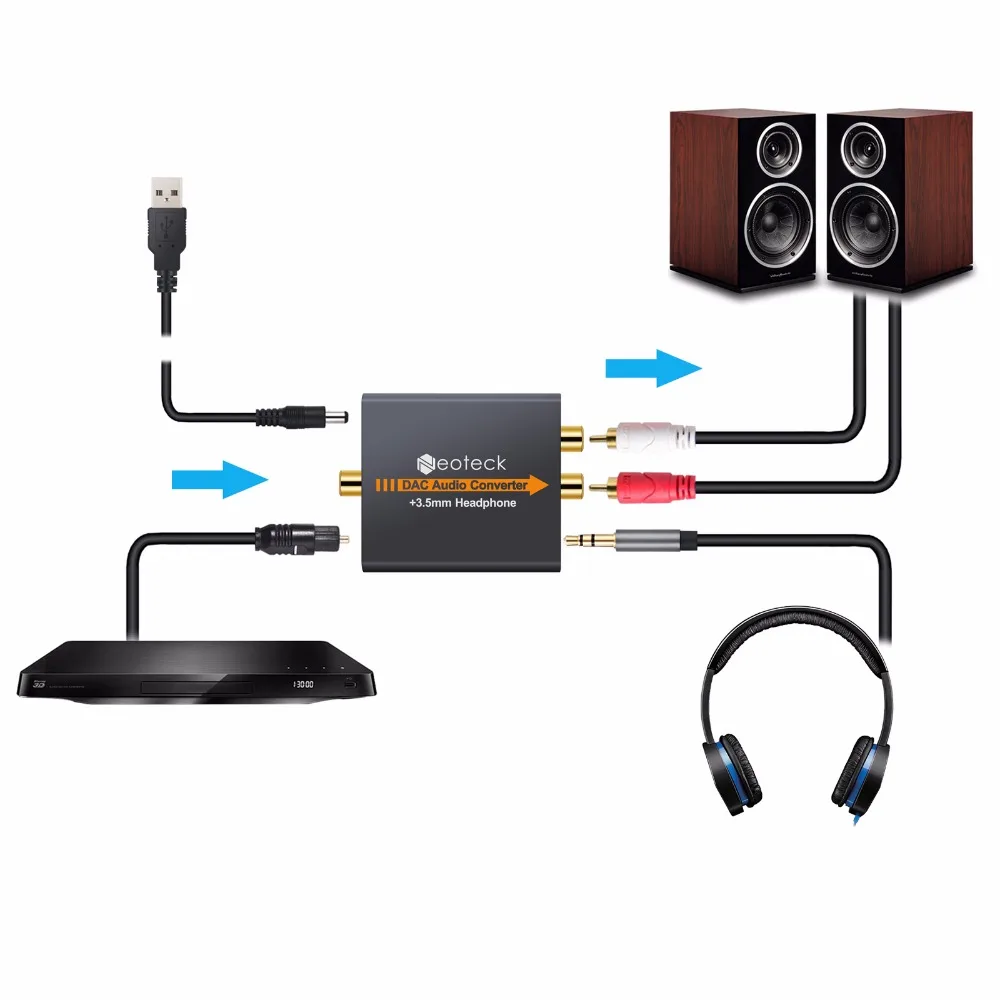 Только после этого можно определиться, какой именно порт будет использован для подключения оборудования. Количество и виды разъемов будут отличаться, если сравнить старую и новую модель ТВ-приемников. Самые распространенные и широко используемые порты такие.
Только после этого можно определиться, какой именно порт будет использован для подключения оборудования. Количество и виды разъемов будут отличаться, если сравнить старую и новую модель ТВ-приемников. Самые распространенные и широко используемые порты такие.Все современные телевизоры оснащены портом HDMI ARC. Это интерфейс, обеспечивающий высокое качество передачи аудиосигнала.
- Разъем 3,5 миллиметров – стандартный вариант для подключения наушников и другой акустики.
- Для синхронизации колонок с устаревшими моделями телевизоров используют порты специального назначения, такие как RCA (тюльпаны).
- Scart. Кабели для этих разъемов похожи, однако, имеется существенное отличие. «Тюльпан» – шнур с цветными штекерами по обоим концам. Scart – с одной стороны цветные наконечники, а с другой – специальный широкий штекер.
- Линейный вход используется реже вышеперечисленных вариантов, однако, также востребован.

Порты, соединение через которые происходит при помощи «тюльпанов», позволяют подсоединить колонки без встроенного усилителя. В этом случае нужно правильно подобрать акустическое оборудование. Его мощность не должна быть выше определенного показателя. Если разъемы «тюльпаны» имеются на ТВ-приемнике, но отсутствуют на колонках, можно воспользоваться переходником и выполнить сопряжение.
Линейный выход и стандартный разъем 3,5 миллиметра используют в том случае, когда на технике нет других портов. Как правило, их выбирают для подключения устаревшей музыкальной аппаратуры с вмонтированным усилителем. Интерфейс HDMI ARC – удобный вариант при использовании современного оборудования, включая домашние кинотеатры и другие системы.
Стандартный вход HDMI для сопряжения не подойдет.
Используемые виды кабелей
На сегодняшний день практически все современные устройства оснащены автоматической регулировкой звучания. В результате чего качество звука достигнет максимального качества. Серьезное значение имеет не только выбор акустической системы, но и кабель, используемый для сопряжения. Решить, какой именно провод использовать, принимает каждый пользователь, однако, рекомендации от специалистов помогут определиться.Самые распространенные способы вывода звука и виды кабелей.
- Scart.
 Главная особенность этого шнура заключается в длине определенного размера. С его помощью можно выполнить сопряжение через специальные разъемы.
Главная особенность этого шнура заключается в длине определенного размера. С его помощью можно выполнить сопряжение через специальные разъемы.
- AUX. Для данного способа понадобится кабель со следующей конфигурацией – 2 RCA-аудио. Техника соединяется по идентичным разъемам на колонках и телевизоре. Специалисты рекомендуют выбирать такой метод синхронизации при ограниченном бюджете, так как это самый практически доступный вариант.
- RCA. Через «тюльпаны» можно соединить технику без переходников, если на оборудовании имеются необходимые разъемы. Сопряжение выполняется по цветам. Если вы используете кабель с тремя штекерами, для передачи цветового сигнала используется белый и красный порт.
- Jack 3,5 мм. Используя стандартный кабель 3,5 миллиметра, можно напрямую подключить к телевизору множество видов акустики.
Если ТВ-приемник оснащен выходом 2RCA, а на колонках имеется разъем 3,5 миллиметра, выполнять сопряжение рекомендуется при помощи адаптера Jack 3,5–2RCA. Использование такого кабеля обеспечит надежную синхронизацию. Если на телевизоре имеется только один выход, для подключения акустического оборудования лучше воспользоваться переходной системой.
Использование такого кабеля обеспечит надежную синхронизацию. Если на телевизоре имеется только один выход, для подключения акустического оборудования лучше воспользоваться переходной системой.
Использование дополнительного оборудования улучшит качество звукового сигнала. В качестве посредника между телевизором и акустикой часто используют DVD-плеер.
Подключение разных колонок
Зная особенности каждого вида акустики, можно легко подключить колонки к телевизору и вывести качество звука на новый уровень. Для сопряжения можно использовать любое оборудование, включая компьютерные колонки и динамики от музыкального центра.
Для сопряжения можно использовать любое оборудование, включая компьютерные колонки и динамики от музыкального центра.
Простые
Активные колонки
При изготовлении современных телевизоров производители придерживаются компактных размеров, что не позволяет вмонтировать в технику мощные динамики. Именно поэтому многие пользователи жалуются на качество звука. Даже стандартные колонки от компьютера звучат лучше встроенных динамиков. Большинство пользователей в качестве дополнительной внешней акустики использует активные колонки. Их главное преимущество заключается в наличии встроенного усилителя. Такой вид оборудования можно подсоединить ко всем телевизорам.
Наличие вмонтированного усилителя повышает уровень звучания. Также не придется тратиться на дополнительное оборудование. Данный элемент имеется даже у самых бюджетных активных колонок.
Перед включением и проверкой устройства не забудьте включить его в сеть.
Осмотрев заднюю панель ТВ-приемника, можно найти множество разнообразных разъемов. Чтобы найти нужный порт, следует внимательно изучить маркировку. Производители используют специальные надписи для обозначения и облегчения процесса сопряжения. Чтобы подсоединить обычные компьютерные колонки к телевизору, понадобится найти разъем для аудиоустройств.
Еще один простой способ сопряжения напрямую выполняется через порт 3,5 миллиметра (мини джек). Нужно лишь вставить штекер в соответствующий порт (возле него часто изображают значок в виде наушников), и звуковой сигнал будет поступать через новое оборудование. На передней панели акустического оборудования производители размещают рычаг для регулировки громкости и других настроек. При сопряжении колонок с устаревшей моделью телевизора подойдет вариант подключения через «тюльпаны». Если такие разъемы размещены на колонках, соединение происходит напрямую, без использования переходников и адаптеров.
Пассивные колонки
Второй распространенный вид акустики отличается от вышеописанного варианта отсутствием вмонтированного усилителя. Процесс сопряжения музыкального оборудования начинается с того, что акустику нужно подсоединить к усилителю и после подключить его к ТВ-приемнику. Для наладки соединения пользователь сопрягает колонки с телевизором при помощи шнуров, которые идут в комплекте. Если они отсутствуют в стандартной комплектации, их нужно купить отдельно. В том случае, когда идущий в комплекте провод не подходит под разъемы на телевизоре, используется переходник.
Процесс сопряжения музыкального оборудования начинается с того, что акустику нужно подсоединить к усилителю и после подключить его к ТВ-приемнику. Для наладки соединения пользователь сопрягает колонки с телевизором при помощи шнуров, которые идут в комплекте. Если они отсутствуют в стандартной комплектации, их нужно купить отдельно. В том случае, когда идущий в комплекте провод не подходит под разъемы на телевизоре, используется переходник.
При подключении неактивной акустики следует придерживаться одного правила. Мощность используемого ресивера должна насчитывать не меньше 30% от данного параметра акустического оборудования. Устаревшее музыкальное оборудование подключается преимущественно через «тюльпаны» или порт 3,5 миллиметра. Если нужно подсоединить к телевизору несколько колонок, рекомендуется использовать AV ресивер. Для работы понадобится специальный кабель. Такой способ является самым простым и понятным. Еще один способ – соединение через интерфейс HDMI ARC. Лучший вариант для современной и функциональной техники.
Лучший вариант для современной и функциональной техники.
Данный способ позволяется передавать звук высочайшего качества.
Мультимедийный центр
Использование мультимедийного центра обеспечивает чистое, объемное и реалистичное звучание. Такой вариант значительно превосходит стандартные компьютерные колонки и бюджетные варианты акустики. Подключение такого вида оборудования происходит через разъем TRS (джек) и соответствующий штекер. Для соединения техники на панели телевизора нужно найти выход OUT, а на музыкальном оборудовании – порт IN. Второй удобный и практичный способ – использование «тюльпанов».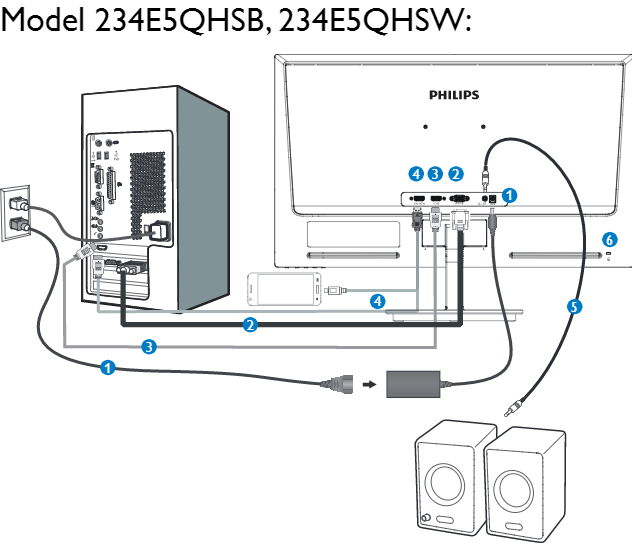 Достаточно подключить технику по цветам штекеров и разъемов.
Достаточно подключить технику по цветам штекеров и разъемов.
Домашний кинотеатр
Акустическая система домашнего кинотеатра превратит обычный просмотр фильма в настоящее наслаждение. Звуковая аппаратура рассчитана на максимально реалистичную передачу эффектов и музыки различных жанров. При изготовлении данного оборудования производители используют мощные ресиверы, за счет которых звуковой сигнал приобретает объем и глубину.
Перед началом синхронизации специалисты рекомендуют внимательно прочесть инструкцию по эксплуатации и следовать ей. Процесс сопряжения начинают с обесточивания ТВ-приемника, иначе высока вероятность короткого замыкания. Найдите на телевизоре и домашнем кинотеатре одинаковые разъемы и, подобрав соответствующий кабель, выполните соединение.
Найдите на телевизоре и домашнем кинотеатре одинаковые разъемы и, подобрав соответствующий кабель, выполните соединение.
Если одинаковые порты отсутствуют, используется специальный переходник или адаптер.
Составная стереосистема
Данный вид оборудования включает в себя несколько пассивных колонок и многоканальный, мощный усилитель, которые объединены в одну систему. Также обязательной составляющей является активная низкочастотная колонка (сабвуфер). Выделяют следующие распространенные виды систем:
- 2.1 – 2 динамика и низкочастотная колонка;
- 5.1– 5 колонок и сабвуфер;
- 7.
 1 – 7 динамиков и сабвуфер.
1 – 7 динамиков и сабвуфер.
Синхронизацию можно выполнить при помощи любого кабеля, в зависимости от наличия разъемов на стереосистеме и телевизоре. Специалисты рекомендуют заранее подготовить переходник TRS или RCA. В продаже также имеются и активные системы, при подключении которых лучше использовать фирменные переходники. Это залог надежной и бесперебойной передачи сигнала.
Беспроводные
Многие владельцы «умных» телевизоров используют беспроводные колонки, которые синхронизируются через Bluetooth. Это практичные, портативные, удобные и многофункциональные устройства, пользующиеся спросом на рынке акустики. Большую популярность обрели модели американской торговой марки JBL. Несмотря на то что схема подключения оборудования может отличаться, в зависимости от модели колонки, работу можно выполнять, руководствуясь обобщенной последовательностью.
- Включите телевизор.
- Зайдите в раздел настроек и откройте вкладку, отвечающую за работу модуля Bluetooth.
- Включите колонки и активируйте режим сопряжения.
- Выполните на ТВ-приемнике поиск подходящих для сопряжения устройств. Найдите название нужной колонки и выберите его.
- После нескольких секунд техника будет готова к использованию.
Заметка: Мобильные беспроводные колонки нужно периодически заряжать. Низкий уровень аккумулятора негативно влияет на качество воспроизведения.
О том, как подключить колонки к телевизору, смотрите далее.
Как подключить музыкальный центр к телевизору?
Для прослушивания музыки на высоком уровне в домашних условиях многие меломаны продолжают использовать музыкальные центры. Основное предназначение этой техники заключается в четком проигрывании высоких, средних и низких частот, в результате чего аудиотреки звучат насыщенно и чисто. Для повышения качества звука оборудование нередко подключают к телевизорам – как к новым, так и устаревшим моделям.
Способы подключения
Подключить музыкальный центр к телевизору можно несколькими способами, позволяя каждому пользователю выбрать для себя самый удобный и практичный. Процесс синхронизации нельзя назвать сложным, однако, во время работы нужно придерживаться определенной схемы. Также подключение будет зависеть от модели телевизора и музыкального оборудования.
Самый распространенный и практичный способ соединить технику между собой – использовать специальный кабель, при помощи которого можно реализовать сопряжение напрямую, без переходников и дополнительного оборудования. Такой метод не требует отдельных настроек со стороны пользователя и практически исключает возникновение проблем. Воспользоваться таким способом получится только в том случае, когда на ТВ-приемнике и музыкальном центре имеются одинаковые разъемы.
Такой метод не требует отдельных настроек со стороны пользователя и практически исключает возникновение проблем. Воспользоваться таким способом получится только в том случае, когда на ТВ-приемнике и музыкальном центре имеются одинаковые разъемы.
Если порты разные или нужно к оборудованию подключить еще и сабвуфер, используют ресивер и проводят синхронизацию через него.
Несмотря на особенности каждого из вариантов подключения и модели используемого оборудования, существует общая схема и последовательность. Для начала нужно внимательно осмотреть технику на наличие имеющихся и одинаковых разъемов. Определившись с видом порта, который будут задействован, следует подобрать соответствующий кабель и проверить его целостность. В некоторых случаях понадобятся переходники.
При помощи соединительных кабелей подключите технику, используя соответствующие разъемы. Перед этим технику нужно обесточить. Если при сопряжении был использован порт AUX, его нужно активировать через настройки музыкального оборудования. Если самостоятельно не получилось разобраться в типах разъемов, нужно внимательно изучить инструкцию или обратиться к специалистам сервисного центра.
Перед этим технику нужно обесточить. Если при сопряжении был использован порт AUX, его нужно активировать через настройки музыкального оборудования. Если самостоятельно не получилось разобраться в типах разъемов, нужно внимательно изучить инструкцию или обратиться к специалистам сервисного центра.
Через кабель
Для начала нужно внимательно осмотреть оборудование и найти одинаковые разъемы. Как правило, производители размещают их на задней или боковой панели (на некоторых моделях телевизоров они могут находиться внизу). Как правило, синхронизация выполняется через «тюльпаны» (RCA). Для сопряжения используется соответствующий кабель, который подключают по цветам. Как правило, он не идет в комплекте с техникой и приобретается отдельно.
Для сопряжения используется соответствующий кабель, который подключают по цветам. Как правило, он не идет в комплекте с техникой и приобретается отдельно.
Подойдет любой из двух вариантов кабеля: 2RCA или 3RCA. Если вы выбрали второй вариант, штекер желтого цвета не используется по ненадобности, так как он предназначен для передачи видеосигнала. Белый и красный штекер отвечают за передачу аудиосигнала.
Для начала подключения нужно найти на звуковом оборудовании соответствующие порты, обозначенные надписью Audio In. На телевизоре необходимый выход помечают Audio Out. Технику соединяют «тюльпанами» по цветам, в которые окрашены разъемы и штекеры.
Такой способ сопряжения часто выбирают для подключения музыкального центра к устаревшим моделям телевизоров.
Если на ТВ-приемнике нет порта Audio Out, для сопряжения можно использовать разъем под гарнитуру (наушники). В этом случае не обойтись без кабеля формата 3,5 миллиметра – 2RCA, который нужно приобретать отдельно. Многие специалисты рекомендуют выполнять синхронизацию через оптический кабель. Такой вариант обеспечивает отменное качество звучания. Технику соединяют через порт Optical Out (выход на телевизоре, который часто перекрывают заглушкой) и Optical In (вход на музыкальном оборудовании).
В этом случае не обойтись без кабеля формата 3,5 миллиметра – 2RCA, который нужно приобретать отдельно. Многие специалисты рекомендуют выполнять синхронизацию через оптический кабель. Такой вариант обеспечивает отменное качество звучания. Технику соединяют через порт Optical Out (выход на телевизоре, который часто перекрывают заглушкой) и Optical In (вход на музыкальном оборудовании).
Для сопряжения центра с современными моделями телевизоров часто используют порт HDMI. Если он имеется на обоих видах техники, выполнять подключение проще простого. Такой вариант позволяет передавать звук и изображение высокого качества и получать максимум удовольствия от прослушивания музыки и других медиафайлов. Не рекомендуется экономить на кабеле, в противном случае сигнал может прерываться.
Если на музыкальном центре отсутствует необходимый порт, сопряжение можно выполнять через AUX. Для этого понадобится специальный переходник и кабель HDMI. При помощи шнура можно соединить два вида техники, включить ее и наслаждаться новым уровнем звучания. Если работа выполнена правильно, звук будет воспроизводиться через колонки, а не через телевизионные динамики. Посторонние звуки и шумы могут появиться, если использовать поврежденный кабель. Также решить проблему можно изменением параметров громкости. Рекомендуется проверить целостность разъемов.
Если работа выполнена правильно, звук будет воспроизводиться через колонки, а не через телевизионные динамики. Посторонние звуки и шумы могут появиться, если использовать поврежденный кабель. Также решить проблему можно изменением параметров громкости. Рекомендуется проверить целостность разъемов.
Через ресивер
Можно подсоединить технику при помощи ресивера (многоканального усилителя). В этом случае музыкальное оборудование необходимо подключить к ресиверу, а его к ТВ-приемнику. Такой вариант часто используют, если нет возможности выполнять сопряжение напрямую.
Главная особенность такого способа заключается в том, что к ресиверу можно подсоединить дополнительную акустику, в том числе и низкочастотную колонку. Это поможет вывести звучание на новый уровень и максимально раскрывать полноту каждого трека.
Чистый и объемный звук оценят не только опытные меломаны, но и ценители кино, которые используют музыкальный центр для просмотра фильмов и сериалов.
При сопряжении оборудования посредством ресивера можно выбрать любой из имеющихся разъемов (RCA, HDMI, 3,5 миллиметра и другие варианты). Также подойдет оптический или коаксиальный кабель. Главное – выбрать правильные входы и выходы.
На ресивере необходимый разъем обозначают надписью IN, а на телевизоре порт подписывают как OUT. При сопряжении усилителя с музыкальным оборудованием на последнем шнур подключают к порту IN, а на ресивере – OUT. Если для работы используются «тюльпаны», подключение выполняется по стандартной схеме, по цветам (красный и белый).
Возможные проблемы
С проблемами при сопряжении техники сталкиваются все пользователи, особенно новички, которые впервые выполняют подключение. При синхронизации оборудования могут возникнуть следующие неполадки.
- Если вы уверены, что подключение выполнено правильно, но звук все равно не воспроизводится через колонки музыкального центра, необходимо заменить шнур и попробовать еще раз. Даже самые качественные кабели со временем приходят в негодность. Чтобы продлить их срок службы, необходимо хранить их в сложенном виде, без заломов и сильных зажимов.
- Разрыв даже одной из жил приводит к тому, что кабель перестает работать.
 Если шнур используется впервые, возможно, вы имеете дело с бракованной продукцией.
Если шнур используется впервые, возможно, вы имеете дело с бракованной продукцией. - Другая распространенная причина – неисправность разъемов. Если они начали шататься – необходим ремонт. При частом подключении или неаккуратном обращении они изнашиваются и начинают люфтить. Решить проблему можно, обратившись в сервисный центр. Также специалисты могут очистить порты от окисления и частиц пыли.
Советы по выбору кабеля
Если при подключении оборудования на телевизоре используется выход на наушники, необходимо подобрать парный провод. Его легко определить по наличию красного и белого штекера. Достаточно найти на панели ТВ-приемника порты с соответствующими цветами и соединить оборудование.
Также многие пользователи используют кабели-переходники. Современные варианты представлены в широком разнообразии, позволяя выполнить сопряжение любого вида техники. Определитесь, через какие порты вы будете соединять технику, затем стоит подобрать кабель нужного типа.
Определитесь, через какие порты вы будете соединять технику, затем стоит подобрать кабель нужного типа.
Учитывая широкое использование переходников, существует множество дешевых аналогов, однако, специалисты не рекомендуют использовать их для сопряжения. Такие кабели стоят дешево, но быстро выходят из строя и передают сигнал на недостаточном уровне. Дорогостоящий вариант прослужит долго и приятно удивит практичностью. Особенно это касается шнуров HDMI. Передача чистого и объемного звучания без качественного кабеля невозможна.
Советы по подключению музыкального центра к телевизору смотрите далее.
Как подключить акустику к телевизору LG, Samsung — 4 метода
Хотя устройства фирм LG и Самсунг оснащаются хорошими излучателями, они все же не могут заменить полноценную аудиосистему (далее — АС). В статье пойдет речь о том, как соединить колонки с ТВ.
В статье пойдет речь о том, как соединить колонки с ТВ.
Разновидности разъемов
Перед подключением АС важно убедиться в том, что в телевизоре есть подходящие порты. Современные ТВ от LG, Samsung и других производителей могут иметь множество аудиоинтерфейсов, например:
- HDMI;
- ARC — Audio Return Channel;
- Scart, RCA, в простонародии — «расческа» и «тюльпан».
- 3,5-миллиметровый миниджек;
- line In или AUX.
- оптический, цифровой аудиовыход.
Это основные разъемы, которыми чаще всего оснащаются TV. Если на телевизоре и саундсистеме они — разные, понадобится использовать переходник.
Узнайте: Что лучше: саундбар, музыкальный центр или акустическая система — обзор 3 опций
Способы подключения
В зависимости от того, к какому типу относится акустика, ее можно соединить с телевизором несколькими методами.
Акустические системы активного типа
В них интегрирован усилитель звука. Отдельное устройство в этом случае покупать не требуется. Также на таких моделях есть ручка, с помощью которой можно контролировать уровень громкости. Способ подключения тут прост — достаточно просто воткнуть шнур напрямую.
Отдельное устройство в этом случае покупать не требуется. Также на таких моделях есть ручка, с помощью которой можно контролировать уровень громкости. Способ подключения тут прост — достаточно просто воткнуть шнур напрямую.
Для подсоединения чаще всего используется стандартный разъем 3,5 мм. Им оснащаются как обычные стереоколонки, так и домашние кинотеатры, где все элементы подключены к активному сабвуферу.
Практически аналогичным методом можно подключить и мультимедийный центр. Кабель подсоединяется в OUT порт на TV и IN — на центре.
Примечание: АС активного типа нужно также «воткнуть» в розетку 220В. Стандартной вилкой такие комплекты уже оснащены.
Инструкция: Как можно соединить системный блок и телевизор — 6 вариантов подключения
Акустические системы пассивного типа
Усилитель и соединительные кабели в этом случае приобретаются отдельно. Его мощность должна превосходить показатель колонок, запас нужен не менее 30%.
Как подключать:
- Сначала колонки соединяются с усилителем: для каждого канала — свой выход. Порты подписаны, так что ничего сложного.
- Потом ресивер подсоединяется к ТВ.
В тему: Активные и пассивные колонки — в чем разница: 3 критерия выбора
Как подключить беспроводную колонку
Чтобы подсоединить блютуз-акустику вроде A180X, нужно несколько нехитрых действий:
- Включить технику.
- В настройках TV отыскать Bluetooth и активировать поиск.
- На телевизоре отобразится список устройств: нужно найти свое и подтвердить соединение.
Если в ТВ отсутствует беспроводной модуль, есть альтернативные способы. Можно приобрести передатчик. Он может быть оснащен разными типами интерфейсов, главное — выбрать подходящий вариант. Если же разъемы не совпадают, нужен кабель-переходник SCART или RCA.
В случае с не самыми современными моделями ТВ, может возникнуть еще один нюанс: наличие только оптического интерфейса не позволит использовать переходник напрямую.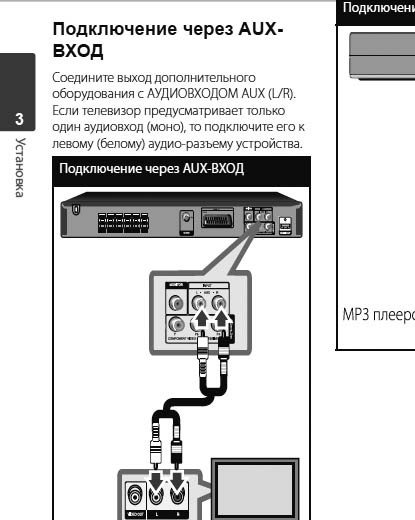 Но и это — не беда: нужно просто купить конвертер, который превращает сигнал с цифрового в аналоговый. Найти такой девайс — не проблема, да и стоит он совсем недорого.
Но и это — не беда: нужно просто купить конвертер, который превращает сигнал с цифрового в аналоговый. Найти такой девайс — не проблема, да и стоит он совсем недорого.
В этом случае для сопряжения ТВ с беспроводным девайсом нужно:
- Подключить передатчик к телевизору.
- Найти и синхронизировать его с колонкой.
Примечание: аналогичными методами можно подключить блютус-наушники вроде MDR-Wh2000XM3.
Подключение домашнего кинотеатра
Лучший вариант для сопряжения акустики 5.1 с TV — использовать HDMI. Это способ выжать максимум из колонок: «цифра» отличается высокой скоростью передачи сигнала, при этом качество не теряется.
Есть и другие разъемы, о которых было упомянуто выше. В большинстве случаев все компоненты системы соединяются через «тюльпан». В мультиканальных системах активного типа все разъемы, как правило, расположены сзади на сабвуфере. В случае с пассивным комплектом гнезда с аналогичными обозначениями находятся на ресивере.
Совет: если нужны мощные колонки 5.1, H-500 II станет отличным вариантом. Она выдает 320 Вт звука.
|
Стандарты обозначений для домашнего кинотеатра |
|
|---|---|
| Обозначение | Канал |
| FL | фронтальный левый |
| FR | фронтальный правый |
| CEN или Center | центральный — речевой |
| Rear Left (L) | левый задний |
| Right (R) | правый задний |
| SW или Subwoofer | для сабвуфера |
Примечание: на ресивере может быть расположен оптический (коаксиальный) вход. Он используется для подключения некоторых сабвуферов пассивного типа.
Читайте также: Шумят, шипят, фонят колонки: 4 причины проблемы и действенные решения
Как подключить акустику к Smart TV
К таким телевизорам АС можно подсоединять любым из вышеперечисленных способов. Все зависит от типа системы и выходов, которые есть на конкретном устройстве LG или Samsung.
Смарт ТВ имеют еще и WI-FI модуль. Это дает возможность использовать еще один метод соединения без кабеля (естественно, если сама аудиосистема поддерживает эту функцию).
Процесс практически идентичен способу синхронизации по блютуз, но настройках нужно войти в WI-FI, а потом — найти нужное название и подтвердить сопряжение.
Гайд: Как подключить к моноблоку телевизор или монитор: 4 простых способа
Как видно, любую акустику нетрудно подключить к телевизору. Особенно, когда разъемы и модули совпадают. Впрочем, даже если они разные, есть решение.
Подключить музыкальный центр к телевизору
Музыкальный центр в наше время имеет множество функций, например, прослушивание любимой музыки и перезапись дисков и кассет. Кроме того, с его помощью вы также сможете настроить более качественный и громкий звук в своем телевизоре. Поэтому у многих возникает вопрос, можно ли подключить музыкальный центр к телевизору?
Рассмотрим, как происходит подключение музыкального центра к телевизору. Это доступное дело для любого человека, которое займет очень мало времени:
- Сначала вам необходимо внимательно изучить устройства, а именно разъемы, которые на них имеются. Вы сможете обнаружить разъемы, аналогичные по размеру и цвету. Они предназначены для передачи и получения звука от музыкального центра и изображения от телевизора.
- Для подключения вам будет необходим парный провод для аудио. Его вы сможете приобрести в профильном магазине. Проконсультируйтесь с продавцом и объясните ему, для чего вам понадобился провод, и вам подберут необходимый товар.
- Теперь нужно подсоединить провод к устройствам. Сначала проверьте, чтобы устройства были отключены от сети. Затем подключаем провода в разъемы белого и красного цвета к телевизору и таким же образом к музыкальному центру.
- Включите телевизор и центр в сеть и проверьте звук. Как правило, его воспроизведение отсутствует. Для того, чтобы получить звук, переключите центр в режим «AUX». Теперь звук будет идти из колонок центра, а не из динамика телевизора.
Рассмотрим принцип подсоединения музыкального центра к телевизору LG. Сделать это достаточно просто. На телевизоре необходимо найти аудио-выход (AUDIO-OUT), а на центре – аудио-вход (AUDIO-IN). Соединяем их с помощью аудио-кабеля для передачи звука. Один конец кабеля вставляем в аудио-выход телевизора, а другой – в аудио вход центра. С помощью этой операции центр устройства подключены.
Качество звука, получаемое с помощью колонок музыкального центра, намного превосходит звук, исходящий из динамиков телевизора. Разобравшись с вопросом, как подключить музыкальный центр к телевизору, вы сможете наслаждаться качественным звуком и даже создать у себя дома атмосферу небольшого кинотеатра.
Подключаем музыкальный центр к ТВ посредством RCA кабеля: видео
Чтобы в полной мере наслаждаться просмотром фильмов и видеоклипов на своем телевизоре, необходимо обеспечить лучшее качество звука, который сделает возможным эффект присутствия. Если у вас есть современный музыкальный центр, то необходимость в покупке акустической системы отпадает сама собой, остается только разобраться, как подключить музыкальный центр к телевизору LG. Именно этой теме посвящен данный обзор.
Как именно вы сможете подключить технику к ТВ, будет зависеть от того, какие разъемы есть как на центре, так и на телевизоре. Также можно рассмотреть отдельно подключение с помощью дополнительного оборудования, например усилителя, ресивера. Если не один из приведенных ниже методов подключения вам не поможет, возможно, что программное обеспечение вашего ТВ устарело, либо функционирует неправильно, за решением проблемы обратитесь в сервисный центр LG.
Теперь рассмотрим каждый из способов подробнее.
Как подключить музыкальный центр к телевизору LG при помощи кабелей
Посмотрите, какие именно выходы имеются на ТВ и центре, их может быть несколько, в таком случае используйте любой из приведенных ниже вариантов.
Пожалуй, самый популярный кабель для подключения, так как он способен обеспечить высшее качество изображения и звука. Кроме того, посредством этого кабеля вы можете не только прослушивать звук с телевизора через колонки своего центра, но также просматривать диски с фильмами с центра на телевизоре, достаточно лишь переключить ТВ в соответствующий режим просмотра. Само же подключение не потребует никакого дополнительного оборудования, просто подцепите оба штекера кабеля к обоим устройствам.
Кабель также весьма популярен и более распространен, особенно когда речь идет о более старых моделях техники, на которых просто нет выходов для HDMI. Качество в данном случае также остается на достаточно высоком уровне, хоть и несколько уступает предыдущему методу. В большинстве случаев такое подключение подразумевает исключительно вывод звука через колонки музыкального центра, при этом на нем должен быть включен режим AUX.
Если речь идет об очень старом телевизоре, на котором есть единственный разъем, scart, отчаиваться не стоить, подключить ваш музыкальный центр к телевизору LG, можно и при помощи него. Однако придется найти соответствующий кабель, который продается далеко не в каждом магазине. Проще всего будет заказать такой кабель в интернет магазине, здесь и выбор больше, и можно неплохо сэкономить. Подобный кабель будет продаваться под маркировкой RCA-SCART. Телевизор при этом также должен работать в данном режиме просмотра.
Такой кабель еще называют «аудио», соответственно он предназначен исключительно для вывода звука. В телевизоре есть гнездо для наушников, как и в музыкальном центре, именно к ним и нужно подключить jack-jack. Как и в первом случае центр придется переключить на AUX, после чего звук начнет транслировать через колонки.
Более сложный и редко используемый метод подключения, отлично подойдет, если нужно помимо центра вывести звук еще и через дополнительную акустическую систему, или например, подключить сабвуфер. Таким образом, сам центр вы подключаете в ресиверу, либо усилителю, а его, в свою очередь к телевизору. Дополнительное оборудование обеспечит вам все возможные настройки звуковой дорожки.
Ваше сообщение отправлено.
Спасибо за обращение.
Автор:
Возможно вас также заинтересует
Закажите ремонт в нашем сервисном центре, и получите исправное устройство в тот же день, с гарантией до 1 года
Узнать точное время и стоимость ремонта Спасибо, не надо
Как подключить музыкальный центр к телевизору своими руками
Музыкальный центр – это многофункциональная в наше время вещь, ведь помимо обыденного прослушивания музыки вы сможете перезаписывать диски и кассеты, настраивать звучание, как вашей душе угодно с помощью разветвленной системы шумоподавления, функций тюнера и ресивера.
Когда собирается большая компания, да и самому ведь хочется громкого качественного звука, а и еще визуализацию в придачу! Вы можете подключить свой телевизор к музыкальному центру, чем и добьетесь повышения громкости звукового фона, да и еще и качество улучшиться в целом. Чтобы произвести подключение, вам нужно всего лишь потратить пару минут и только!
Для такой нехитрой манипуляции понадобится музыкальный центр, телевизор, переходной шнур.
Знакомимся с имеющимися устройствами, внимательно осматриваем телевизор музыкальный центр, особое внимание бросаем на запоминание разъемов, какие они и где находятся. После просмотра вы обнаружите несколько совершенно идентичных разъемов, в плане размеров, а еще и расцветки. Если говорить более техническим языком, то разъемы эти предусмотрены для передачи (получения) звука и изображения на другие устройства. Именно они нас и интересуют. Перед подключением музыкального центра к телевизору вы должны посетить профильный магазин и приобрести там парный провод на аудио (называют этот шнур совершенно по разному, кто во что горазд, просто объясните продавцу, для чего он вам).
Теперь, после того как вы приобрели необходимый для подключения провод, выполним следующие действия. Нужно убедиться, что и музыкальный центр, и ваш телевизор отключены от сети. После этого подключаем провод к телевизору, который являет собой два штекера красного и белого цветов в разъемы одноименных цветов. Другой конец таким же образом подключаем к музыкальному центру.
Теперь подключаем музыкальный центр и телевизор к сети и включаем их, но поочередно. Лучше начать с телевизора, во избежание недоразумений. Звук не воспроизводиться? Пугаться не стоит, так и должно быть, значит, вы подключили все правильно. Теперь чтобы запустить трансляцию звука с телевизора на музыкальный центр вам нужно переключить в настройках музыкального центра систему на “AUX”. Сделав это вы, услышите звуковую трансляцию с телевизора.
Вот и все сделано, наслаждайтесь хорошим качеством звука!
На рынке представлено очень много моделей телевизоров и музыкальных центров от разных фирм: LG, Samsung, Sony, Philips и других. Эта техника позволяет насладиться просмотром любимых фильмов и прослушиванием мелодий. Иногда возникает необходимость в улучшении качества звука. В таких случаях появляется вопрос, связанный с тем, как можно подключить музыкальный центр к телевизору. В этой статье будут рассмотрены варианты подсоединения этих приборов.
Перед подсоединением нужно прочитать инструкции как для телевизора, так и для музыкального центра. Для соединения аппаратуры потребуется подходящий кабель. Все действия по сопряжению очень простые и выполнить их не составит труда.
Важно! Первое, что необходимо предпринять – это внимательно изучить технику. При этом нужно найти одинаковые по цвету и форме разъемы. Именно через эти порты будет происходить подключение.
Как правило, дублирующий кабель не идет в составе техники. Поэтому придется сходить в специализированный магазин и приобрести необходимый шнур. Если возникают сомнения в том, какой провод выбрать, нужно попросить помочь консультанта в торговой точке. Ему предварительно стоит объяснить стоящую задачу.
Довольно часто подключение происходит при помощи кабеля под названием «тюльпан» (RCA-RCA). Фото его представлено ниже.
Чтобы подсоединить технику через тюльпаны, обязательно нужно предварительно убедиться, что все цвета соответствуют (разъемы и штекеры идентичны). Также необходимо, чтобы аппаратура была отключена от электропитания.
Заключительный этап – это включение устройства в сеть. Акустическая система при этом переводится в режим AUX. Звучание сразу должно пойти от нее.
Совет! Если возникнут посторонние шумы, следует все выключить и подобрать иной кабель.
В современных телевизорах некоторые разъемы отсутствуют, но существует возможность подсоединения через ресивер. Это более трудный и не часто применяемый способ подсоединения. Он будет уместен, когда необходимо кроме музыкального центра вывести звук еще и через вспомогательную аппаратуру или подсоединить сабвуфер. При этом сам центр подсоединяется к ресиверу (или усилителю), а последний подключается уже к телевизору.
Современные телевизоры идут со встроенным Smart TV, что значительно расширяет набор функций. Вспомогательная аппаратура позволяет воспроизводить звук в полном объеме.
Подключение телевизора lg и samsung к музыкальному центру
Телевизионная техника фирмы LG немного отличается от аналогов от других производителей. Поэтому при подключении колонок центра нужно обратить внимание на ряд моментов.
- Разъемы могут отличаться по цветовой гамме, но будут обозначены как audio out и audio in и расположены обычно сбоку. Пример расположения разъемов на музыкальном центре LG СМ4560 представлен далее на фото.
- После подключения необходимо перевести центр в правильный режим и включить телевизор.
Подключение телевизора фирмы самсунг (samsung) к музыкальному центру позволяет вывести многоканальный, качественный звук на колонки аудиосистемы. Это осуществляется через оптический кабель (если есть такая возможность) или с помощью проводов TRS-RCA или RCA-RCA. Весь процесс подсоединения аналогичен описанному выше.
Очень важно правильно выбрать кабель и подключить разъемы на TV и усилителе. Если они разные, то нужно приобрести специальный переходник. При этом нужно точно выяснить, какой шнур использовать в том или ином варианте.
- Провод RCA применяется для подключения по европейским стандартам. С его помощью соединяются одинаковые выходы на ТВ и на акустике.
- SCART – это кабель для сопряжения устройств между собой. На современных жидкокристаллических (ЖК) телевизорах он может отсутствовать, как и на ресиверах. Но это один из вариантов для улучшения качества звучания.
- Кабель HDMI. Наиболее четкий звук можно получить при подсоединении TV к акустическим системам через HDMI. Вся современная техника имеет такие разъемы.
- Провод Jack предназначен, чтобы выводить звук (штекер 3,5 мм). Его подключают через гнезда наушников.
Важно! Наличие различных входов для подключения требует использования подходящего кабеля. Для получения качественного звучания при возможности рекомендуется использовать HDMI.
В каждом доме есть видео- и аудиоаппаратура. При несложных манипуляциях можно значительно улучшить качество воспроизводимого звука. Для этого нужно соединить телевизионную технику с другой аппаратурой, например, с колонками, оборудованием для караоке, аудиосистемой при помощи подходящих проводов. Это позволит петь с друзьями и смотреть любимые клипы с хорошим звуком, проводить веселые праздники.
Музыкальный центр можно использовать не только для прослушивания музыки, но и для просмотра фильмов на телевизорах. Подключив их друг к другу, вы улучшите качество звука и эффектов. Как подключить музыкальный центр к телевизору?
Подключение музыкального центра к телевизору
Как подключить музыкальный центр корректно? Это дело займет немного вашего времени, при этом не требует особых умений.
- Первый шаг – осмотр разъемов на имеющейся в доме технике. Обычно те из них, которые предназначены для подключения проигрывателя, совпадают по цвету с теми, что имеются на музыкальном центре. Именно их следует использовать для передачи звука.
- На следующем этапе вам понадобится специальный провод для аудио. У него будут RCA-разъемы, более известные в народе под именем «тюльпанов». Если вы по какой-то причине не знаете, как они выглядят, попросите продавца проконсультировать вас и предложить подходящий товар. Обязательно обратите внимание на длину, она должна быть достаточной для подключения.
- Теперь подключаем устройства. Предварительно следует отключить их от сети, затем соединить разъемами по цветам.
- Финальным шагом станет включение обоих устройств, после чего надо проверить наличие звука. Не удивляйтесь, если его вдруг не окажется, так как музыкальный центр должен работать в определенном режиме – AUX. Переключите его, затем проверьте. Теперь звучать должны не телевизионные динамики, а колонки. Можете наслаждаться высоким качеством звука.
Обычно необходимый вам вход на телевизоре подписывается фразой AUDIO OUT, на центре красуется надпись AUDIO IN. Сразу обратите внимание на надписи, так произвести подключение будет проще.
При приобретении в магазине необходимого провода, посмотрите на штекер. На более дорогих моделях присутствует золотое напыление. Считается, что оно улучшает качество звучания и срок службы разъема. Но если у вас недорогой музыкальный центр, то можно приобрести и простой шнур, особой разницы в звуке вы не заметите.
Если на телевизоре вдруг не обнаружится RCA разъемов, зато имеется SCART, то в магазинах можно найти специальные переходники.
Существует возможность подключения музыкального центра к компьютеру – хороший вариант, если в вашем ПК стоит добротная звуковая карта. Тандем этих устройств обеспечит вам положительные впечатления от любимых мелодий.
Воспроизведение с помощью музыкального центра – это отличный вариант, который существенно превосходит по качеству звучание телевизора. Такая аппаратура показывает себя гораздо лучше, чем любые отдельные бюджетные колонки.
Подключив музыкальный центр к телевизору , вы добьетесь не только возрастания громкости звука, но и совершенствования его качества в совокупности. Дабы исполнить подключение, вам понадобится потратить пару минут своего времени на соответствующие действия.
Вам понадобится
- Музыкальный центр, телевизор, переходной шнур.
1. Знакомства с устройствами. Наблюдательно оглядев телевизор и музыкальный центр , вы подметите на них пару идентичных разъемов. Данные разъемы будут одинаковы не только по типу, но и по их расцветке. Если говорить больше определенно, то эти разъемы предусмотрены для приема и передачи звука на другие устройства. Именно они вам и потребуются. Перед тем, как вы начнете подключать музыкальный центр к телевизору , вам надобно посетить профильный магазин, где нужно купить «парный провод на аудио» (данный провод называют по-различному, объясните продавцу, для чего он необходим и вам предоставят необходимый товар).
2. Позже того, как нужный провод будет куплен, вам надобно исполнить следующие действия. Вставьте один конец провода (два штекера) в алый и белый разъем на телевизоре. Иной конец вставьте в алый и белый разъем на музыкальном центр е.
3. Включите музыкальный центр и телевизор. Звук не воспроизводится? Положительно, теперь вы ничего и не услышите. Дабы началась трансляция звука с телевизора на музыкальный центр , вам необходимо переключить центр в режим воспроизведения «AUX». Как только вы это сделаете, вы сразу же услышите из колонок звуковой сигнал, транслируемый из телевизора.
Громкоговорители, встроенные в телевизор, зачастую владеют посредственным качеством звучания. Усовершенствовать его дозволено, подключив внешние колонки. Их дозволено присоединить двумя методами: через усилитель либо напрямую.
1. Для того дабы воспользоваться первым методом, вам понадобятся навыки сервиса телевизоров и безукоризненное познание правил техники безопасности. Отключите телевизор, откройте его (не подвергайте его при этом ударам, дабы не разбить кинескоп либо ЖК-матрицу), а после этого, не касаясь кинескопа, высоковольтного провода, а также деталей блока питания, видеоусилителя, преобразователя питания подсветки (в ЖК-телевизоре), строчной развертки (а в ламповом телевизоре — и всяких других деталей), отпаяйте провода, идущие к громкоговорителю, нарастите их длинным кабелем, позже чего выведите за пределы телевизора таким образом, дабы они не проходили рядом с всякими высоковольтными цепями. У стереофонического телевизора выведите наружу кабели от обоих каналов. После этого закройте корпус агрегата. Если вы не уверены в своих силах, возложите выполнение данной операции квалифицированному эксперту.
2. Возьмите акустическую систему с сопротивлением, аналогичным тому же параметру встроенного громкоговорителя телевизора либо превосходящим его. Подключите кабель, тот, что вы вывели наружу, к этой акустической системе. Если сопротивление одной системы ниже, чем у громкоговорителя телевизора, но у вас их две и их суммарное сопротивление превышает данный показатель, объедините их ступенчато. Если телевизор стереофонический, подключите по акустической системе взамен всего из встроенных громкоговорителей.
3. 2-й метод не требует от мастера существенной квалификации, но полагает применение внешнего усилителя и требует наличия у телевизора линейного выхода звука . Выходной сигнал снимите с RCA-разъема Audio out (корпус — всеобщий провод, центральный контакт — выход звука ), с DIN-разъема «Магнитофон» (средний контакт — всеобщий, а выходом, в зависимости от года выпуска телевизора, может служить либо крайний правый либо, крайний левый контакт) либо с разъема SCART (контакт 3 — выход, 4 — всеобщий).
4. Сигнал подайте на вход усилителя, где может использоваться разъем RCA либо DIN. Метод подключения к этим разъемам описан выше. У стереоусилителя имеется либо два разъема RCA, либо один DIN, у которого для входа правого канала применяется один из крайних контактов (какой именно, зависит от года его выпуска), а для левого — контакт, находящийся между контактами правого канала и всеобщего провода. Если телевизор монофонический, а усилитель — стереофонический, входы (но не выходы!) усилителя объедините совместно.
5. Включите телевизор и при наличии усилитель. Во втором случае вначале выставьте на усилителе минимальную громкость. После этого отрегулируйте ее до желаемого яруса.
Обратите внимание!
Не проводите описанных выше манипуляций с бестрансформаторными и автотрансформаторными телевизорами.
Как подключить домашний кинотеатр к телевизору, чтобы был звук на колонках?
Способы за 15 минут вывести стерео или 5.1 звук с телевизора на домашний кинотеатр или музыкальный центр.
Но если вы хотите большего, то саундбары, музыкальные центры, системы домашнего кинотеатра, стереоакустические и многоканальные Hi-Fi-инсталляции на основе AV-ресивера позволят достичь качества звучания настоящего кинотеатра. Порой они даже превосходят профессиональное оборудование в музыкальной детализации, напористости и киношной зубодробительности.
Что нужно знать для вывода звука через телевизор на внешние колонки?
Все современные устройства построены на принципе упрощения соединения друг с другом. Для этого были созданы стандарты. Они уже предусмотрены на вашем телевизоре и акустической системе, чтобы связать между собой сигнальным кабелем для передачи аудиосигнала.
В свою очередь саундбары, домашние кинотеатры и музыкальные центры уже имеют электронику, выступающую в роли усилителя звука для телевизора в нашем случае. Это активная акустика, которая, образно говоря, подключается к розетке.
Для Hi-Fi-колонок требуется докупить AV-ресивер или блок предварительного усиления, чтобы они «запели» при подключении к ТВ-панели. Напрямую пассивную акустику к телевизору подключить невозможно.
В зависимости от модели устройства некоторые стандарты могут отсутствовать (в основном зависит от новизны изделия и компактности коммутационного блока).
Стандарты подключения телевизора и домашнего кинотеатра, музыкального центра.
1. Цифровой HDMI.
+ Большинство новых телевизоров и аудиосистем оснащаются HDMI-разъёмом.
+ Универсален, передаёт не только видеоинформацию, но и звук.
— Для «тяжеловесных» форматов видео и звука требуется версия HDMI 1.4 и выше.
2. Цифровой оптический SPDIF («TOSLINK»).
+ Есть практически во всех телевизорах, аудиосистемах и компьютерах.
+ Звуковая информация не подвержена влиянию помех извне.
— У него есть ограничение пропускной способности в 1536 кбит/с.
— Невозможно передавать кинотеатральные 7.1-канальные аудиодорожки.
3. Цифровой коаксиальный SPDIF («Digital»).
+ Дешёвый цифровой способ передачи аудиосигнала.
+ Легко изготовить самостоятельно (RCA «Тюльпан»).
— Также имеет ограничение в 1536 кбит/с.
— Нет поддержки 7.1-звука.
— Надёжность контакта штекера и разъёма также влияет на качество.
4. Аналоговый AV-стандарт (RCA «Тюльпан»).
+ Широко распространённый метод подключения акустики и телевизора из прошлого.
+ Поддержка любых старых аудиоустройств в форматах стерео, квадро, 5.1 и 7.1.
— Низкий уровень помехозащищённости.
— Большое количество проводов на многоканальных системах.
— Низкое качество изображения при передаче видеосигнала.
Как лучше вывести звук с телевизора на домашний кинотеатр, музыкальный центр?
1. Саундбар (внешняя моноколонка с массой динамиков).
— самый надёжный и верный способ подключить телевизор к саундбару — это HDMI-разъём.
— на старых или компактных саундбарах присутствует только TOSLINK-разъём, тогда подключите оптическим кабелем «Optical Out» на телевизоре к «Optical In» на колонке.
2. Музыкальный центр (стерео и квадро).
— подключить музыкальный центр к телевизору также можно (и лучше) через HDMI-кабель.
— на многих моделях отсутствует HDMI-разъём, но есть оптический TOSLINK с поддержкой 5.1.
— в стереофонических музыкальных центрах проще (и дешевле) воспользоваться традиционными аналоговыми «тюльпанами».
3. Домашний кинотеатр (с блоком управления и усилителем).
— HDMI здесь единственно правильный способ вывода звука телевизора на домашний кинотеатр.
— SPDIF (оптический или коаксиальный) будет единственным правильным выбором там, где HDMI не поддерживается (форматы Dolby TrueHD и DTS-HD Master Audio уже не поддерживаются).
4. Стереофоническое Hi-Fi оборудование (блок предусилителя).
— Аудиофилы в большинстве случаев предпочитают оптический разъём, как наиболее помехоустойчивый метод коммутации, невзирая на ограничение его пропускной способности (не влияет на стерео).
— Для универсальности применяется HDMI (например, переключение A/B-зон или между усилителями), как наиболее настраиваемый и вариативный стандарт.
5. Многоканальное Hi-Fi оборудование (AV-ресивер).
— В 2017-м году требуется HDMI-соединение телевизора и AV-ресивера с поддержкой HD-аудио и технологий автоматической синхронизации.
Если вы решите подключить музыкальный центр к телевизору, то это будет вполне верным решением. А все потому, что вы сможете добиться повышения громкости звука, а главное – улучшите его качество. Само же подключение занимает совсем немного времени и является весьма простым делом.
Процесс подключения музыкального центра к телевизору
Для начала стоит подробнее ознакомиться с устройствами. После внимательного осмотра телевизора и музыкального центра вы сможете заметить, что некоторые разъемы на них совпадают. Уверенности в этом вам должно придать то, что они будут схожи не только по своей форме, но и будут одинакового цвета. Такие разъемы как раз и предусмотрены для передачи и приема звука посредством других устройств, так что именно они вам и нужны для соединения звука из центра и изображения из телевизора.
Теперь вы можете пойти в профильный магазин и купить парный провод для аудио. Чтобы не беспокоится по поводу того, что вы купили не то приспособление, просто объясните продавцу, для каких целей вам нужен провод, и вам сразу подберут необходимый для вас товар.
Затем вы подсоединяете провода к устройствам. Подключать следует провода в красный и белый разъем и на телевизоре, и на музыкальном центре.
И последний этап – проверки звука. Как правило, сразу после подключения он не будет воспроизводиться, и это нормально. А все потому, что нужно переключить музыкальный центр в режим «AUX», приспособленный для трансляции звука.
Готово! Теперь вы должны сразу услышать звук уже не из динамика вашего телевизора, а из колонок. Музыкальный центр для дома – весьма полезная вещь, и если к нему в комплекте идет несколько колонок, вы сможете не только слышать более качественный и глубокий звук или же лучше слышать задний фон телепрограмм, но и создадите у себя в комнате хорошую акустику, будто вы находитесь в небольшом кинотеатре.
Как подключить музыкальный центр к компьютеру, ноутбуку или планшету
Музыкальные центры появились в широкой продаже в начале 1990 годов. Это были мощные звуковые машины с радиоприёмником, кассетной декой и приводами для компакт-дисков. Несмотря на то что кассет в продаже уже не найти, а CD стремительно выходят из моды, музыкальный центр не устарел и сегодня: качественный усилитель с колонками вполне может озвучить как званый вечер, так и отвязную вечеринку. Как правильно подключить музыкальный центр к компьютеру, телевизору или ноутбуку?
Как правило, под музыкальным центром понимают объединённые в одном корпусе устройства для воспроизведения звука с разных источников, а также усилитель. Кассетные деки и приводы компакт-дисков уже ушли в прошлое, зато усилители мощности и динамики продолжают совершенствоваться. Большие колонки, которыми сегодня оснащены музыкальные центры, работают в диапазоне мощности от 90 до 150 Вт и удовлетворяют требованиям самого взыскательного меломана. Значительно расширился частотный диапазон излучателей, их акустические характеристики достигли совершенства. Именно поэтому многие стремятся подключить к музыкальному центру другую домашнюю аппаратуру — телевизор, компьютер, DVD-проигрыватель.
Большинство «компьютерных» колонок не отличаются высоким качеством звучания, а встроенные «пищалки» ноутбука рассчитаны на воспроизведение системных звуков. Чтобы получить удовольствие от фильма, насладиться любимыми композициями или мультимедиа-презентацией, лучше вывести сигнал звуковой карты на музыкальный центр.
Чтобы подсоединить компьютер к музыкальному центру понадобится специальный кабель, на одном конце которого установлен разъём Jack 3,5 мм, а на другом — два разъёма типа RCA («тюльпан»), обычно белого и красного цветов. Принцип соединения заключается в том, что линейный вход музыкального центра связывается с линейным выходом звуковой карты компьютера. Для этого штекер Jack 3,5 мм вставляется в гнездо на компьютере (обычно зелёного цвета), а два разъёма-тюльпана — в соответствующие гнёзда на корпусе музыкального центра. В большинстве устройств линейный вход требуется активировать — включить режим LINE-IN или AUX, проверьте по инструкции центра.
Если в музыкальном центре нет линейного входа RCA, связать его с компьютером поможет кабель c двумя одинаковыми разъёмами Jack 3,5 мм на концах. Такой провод соединяет выход звуковой карты компьютера или ноутбука с гнездом Jack на передней панели музыкального центра, помеченным как AUX, или IN. При выполнении коммутации рекомендуется отключить оба прибора.
Перед включением звука рекомендуется убрать громкость музыкального центра, а затем плавно наращивать звук с нулевой отметки до желаемой величины.
Как основной, так и дополнительный линейные входы необходимо активировать, чтобы звук поступал на усилитель. Проверьте по инструкции к вашему центру.
Вот уже десяток лет основные федеральные каналы вещают в стереофоническом режиме. Чтобы любимый сериал звучал ярче, рекомендуется подключить к музыкальному центру телевизор. В зависимости от модели телеприёмника, вам потребуется кабель RCA-RCA, RCA-Jack или Jack-Jack. Для подсоединения телевизора к музыкальному центру необходимо:
- Выключить телевизор и музыкальный центр.
- Найти на телевизоре разъёмы AUDIO-IN, подобрать переходник.
- Подключить кабель одним концом к телевизору.
- Воткнуть «тюльпаны» RCA в музыкальный центр.
- Аккуратно проложить кабель.
- Включить приборы.
- Активировать линейный вход центра.
- Проверить наличие звука.
Большинство моделей телевизоров имеют линейные выходы RCA, обозначенные AUDIO-OUT. Если таких разъёмов не обнаружено, звук можно вывести через порт для наушников — гнездо Jaсk часто расположено на передней панели телевизора. Обратите внимание, что громкость звука в этом случае будет зависеть от установки регулятора на телевизоре.
Как слушать музыку со смартфона на музыкальном центре
Записанная в смартфоне музыка будет звучать во всей своей полноте, если вывести сигнал на колонки музыкального центра.
Современные альтернативы: беспроводное подключение посредством блютуз (Bluetooth) или Wi-Fi
Любая гитара должна подключаться через специальный усилитель, музыканты называют его «комбик». Без него звук будет ужасным — приобретите гитарный усилитель, чтобы не мучить ни себя, ни окружающих.
Если курьер с усилителем застрял в пробке, а опробовать новый «Стратокастер» ну очень хочется, подключить гитару к музыкальному центру возможно. Для этого следует:
- Взять переходник с большого «джека» (6,35 мм) на «тюльпаны» RCA.
- Включить большой «джек» в звукосниматель гитары.
- Вставить оба «тюльпана» в линейный вход центра, чтобы не думать, какая колонка правильная.
- Убрать громкость на центре до минимума.
- Активировать линейный вход центра, если нужно.
- Взять аккорд, одновременно повышая громкость.
Гитара является монофоническим инструментом, поэтому звук будет исходить только из одной колонки.
Портативный MP3-плеер подключается к музыкальному центру через выход для наушников. Для этого потребуется переходник с Jack 3,5 мм на разъёмы RCA. Кроме того, можно подать сигнал на микрофонный вход, соединив его с выходом звука из плеера.
Те, кто проводит много времени за рулём автомобиля, стремятся оборудовать машину хорошей аудиосистемой. Нет лучше попутчика, чем любимая музыка. Вполне реальным является применение музыкального центра и для этой цели. Единственное препятствие — это отсутствие переменного напряжения 220 В, от которого обычно работает аудиоцентр. Для современной электроники нет преград, которые невозможно преодолеть.
Внимание! Использование нештатного оборудования в машине может быть опасно. Надёжно закрепите корпус, никогда не управляете аудиосистемой в движении.
В продаже имеются преобразователи, которые обеспечивают переход от 12 вольт к 220. Единственное, что надо помнить, применяя такой трансформатор для питания центра, так это то, что при выключенном двигателе происходит быстрая разрядка аккумуляторной батареи. Как показала практика, лучше всего использовать аудиосистему во время движения, когда обороты двигателя и генератора превышают 2000 в минуту.
Сабвуфер — специальный динамик, производящий низкочастотные звуковые волны в диапазоне от 20 до 120 Гц. Это акустическое устройство часто применяется в автомобилях, оно служит для воспроизведения низкого баса. Так как на низких частотах стереоэффект отсутствует, звук не локализуется, но это создаёт неповторимую атмосферу звучания.
Если возникло желание модернизировать музыкальный центр и подключить к нему сабвуфер, нужно ознакомиться с руководством по эксплуатации центра. Часто на аудиосистемах устанавливают специальный выход, обозначаемый SUB. Если такого выхода нет, сабвуфер можно подключать к любому линейному выходу. Схема внутри прибора сама будет «отбирать» звуки тех частот, для воспроизведения которых он предназначен.
Активный сабвуфер оснащён своим собственным усилителем, он подключается к линейному выходу центра. Настроить рабочие частоты и громкость можно на корпусе прибора. Если сабвуфер пассивный, то подключается он в разрыв между выходом центра и штатными колонками. Пассивный вариант не оснащён усилителем и достаточно чувствителен к расположению в помещении. Располагать его нельзя в углах или нишах, от этого звук становится чрезвычайно гулким.
Современные музыкальные центры нового поколения все без исключения оборудованы USB-портом. Через него можно прослушивать аудиозаписи, сохранённые на накопителях информации типа «флешки».
Если центр не самый новый и USB-порта в нём нет, выйти из положения поможет обычный автомобильный FM-модулятор, или трансмиттер. Для этого нужен небольшой трансформатор электрического тока, который преобразует напряжение 220 Вт в 12 Вт. Обычно он выполнен в виде автомобильного прикуривателя. К нему подключается ФМ-трансмиттер, имеющий USB-вход. На дисплее тюнера выставляется частота, на которой модулятор транслирует преображённый сигнал.
Ещё один вариант, который поможет совместить новые технологии с центром, без USB-входа — это подключение его к компьютеру через выход «AUX IN», как описывалось выше. У каждого компьютера имеется несколько гнёзд для флешки, которыми можно воспользоваться для воспроизведения звукового сигнала. Качество воспроизведения при таком подключении будет значительно выше, чем при подключении автомобильного FM-модулятора.
Хорошим дополнением для музыкального центра является цветомузыкальное устройство. Сопровождение звукового ряда мерцанием ламп различного цвета создаёт красивый ореол и непередаваемую атмосферу. Для того чтобы подключить к центру цветомузыкальную установку, нужно воспользоваться переходным шнуром, снабжённым вилкой стандарта RSA или DIN. Если подключение к линейному выходу недоступно, можно доработать шнур, создав параллельное подключение к одному из каналов.
Ещё один из способов подключения светомузыки — подключение непосредственно к колонкам зажимами типа «крокодил». Этот способ возможен, если кабели, идущие от центра к колонкам, расположены в доступном месте. В противном случае придётся прибегнуть к пайке.
Существуют также цветомузыкальные установки, оборудованные встроенным микрофоном, который «слушает» музыку и передаёт её колебания на лампы. Такую установку не надо подключать, достаточно расположить её непосредственно от источника звука и включить в розетку питания.
Многие аудиосистемы оборудованы функцией караоке. Для того чтобы воспользоваться ею, к центру необходимо подключить микрофон. Делается это очень просто: вставить один конец шнура в гнездо, обозначенное символом MIC или пиктограммой микрофона.
Бывают и беспроводные модели микрофонов, которые дают исполнителю большую свободу движения. Для подключения в то же гнездо нужно воткнуть линейный выход приёмного модуля, а в сам микрофон вставить питающие элементы — батарейки или аккумулятор.
Радиус действия такого микрофона может достигать от 10 до 50 метров.
Это может показаться странным, но сегодня возродилась тенденция — запись музыкальных произведений на виниловых дисках. В продаже стали появляться проигрыватели «гигантских» пластинок, работающие на основе цифрового воспроизведения аналоговой записи звука.
Цифровые проигрыватели нового поколения совмещаются со всеми современными аудиосистемами и компьютерной техникой. Такой плеер без труда подсоединяется к музыкальному центру через линейный вход.
Подключение старых проигрывателей пластинок к современной аппаратуре зачастую затруднено технически. Для этого необходимо перепаивать разъёмы соединительных шнуров, а в музыкальном центре обязательно должна быть функция линейного входа.
Кроме всего прочего, музыкальный центр способен работать с микшером. Это даёт возможность настраивать звук в соответствии с потребностями воспроизведения. Например, при совмещении игры на гитаре с пением, необходимо регулировать силу того или иного звукового потока.
Чтобы это стало возможным, к микшерному пульту подключают микрофон и разъём от инструмента. Затем микшер через линейный вход подключается к музыкальному центру.
В зависимости от модели микшера и остального звукового оборудования, подключение осуществляется различными соединительными кабелями, описание которых приводится в технической документации.
Одним из слабых мест музыкальных центров первого поколения были антенны с низкой чувствительностью. Связано это было с тем, что далеко не в каждой глубинке нашей необъятной Родины присутствовал устойчивый сигнал FM-диапазона. Методом проб и ошибок народные умельцы находили способы улучшить приём сигнала, изобретали различные типы антенн. На практике, неплохой результат даёт простой медный проводник длиной до 5 м. Один конец такого кабеля зачищается и подсоединяется к гнезду штатной антенны, другой — прокладывается вдоль стены.
Другой проверенный вариант — сделать своими руками медную рамку со стороной в 60–70 см. Поэкспериментировав, можно найти оптимальное место для размещения такой антенны.
Существуют также готовые антенны, выпускаемые промышленностью — их можно купить в магазине.
Подключая к музыкальному центру различные акустические приборы, необходимо помнить о соблюдении правил личной безопасности. Главная рекомендация при соединении кабелей заключается в полном отключении приборов от источников внешнего электроснабжения.
Современные телевизоры, несмотря на свою высокую функциональность и наличие HD технологий, чаще всего укомплектованы довольно примитивными динамиками, не позволяющими получить качественное звуковое сопровождение. Для домашнего просмотра телепередач, особенно в небольшом помещении, такого звучания будет достаточно.
Но если вы хотите в полной мере насладиться просмотром интересного фильма или прослушать музыку со всеми звуковыми оттенками, то стоит задуматься о повышении качества звука в соответствии с видеокартинкой. Добиться этого можно благодаря подключению дополнительных колонок к телевизору.
Прежде чем разбираться в способах подключения и видах акустических систем, давайте остановимся на том, куда мы будем подключать дополнительную аппаратуру. В различных телевизорах имеются разные виды теле- и аудио-разъемов, посредством которых можно подключить колонки:
- специальные разъемы
- линейный выход
- гнездо для наушников
- цифровой выход
Для телевизоров, имеющих специальные разъемы для подключения колонок, подойдут акустические системы без встроенного в них усилителя. Очень важно подобрать колонки соответствующей мощности, дабы не превысить допустимый для этой модели телевизора предел.
Бывает, что телевизор не оснащен специальным разъемом. В этом случае нужно подключать колонки со встроенным усилителем к линейному выходу ТВ приемника.
Также при отсутствии специальных разъемов для подключения внешней акустики подойдет гнездо для наушников, куда следует подключать активную акустическую систему (с усилителем).
Цифровым выходом для звукового сигнала обладают новые модели современных телевизоров. В этом случае следует подключать колонки, оснащенные соответствующим выходом. Такие акустические системы на порядок дороже обычных, однако и качество звукового сопровождения вас приятно удивит.
В продолжение темы, давайте рассмотрим виды акустических систем и способы их подключения, в зависимости от качества звукового сопровождения.
- Подключение внешних колонок, например, колонок от компьютера. Этот вариант подключения акустической системы обеспечит вам качественное звучание в том случае, если колонки оснащены усилителем. Об этом свидетельствует возможность их подключения к сети напряжения 220В и наличие рег
Цифровое телевидение Как подключить колонки к телевизору
«Мир никогда не будет прежним» – известная фраза, которой можно весьма точно описать изменения в сегменте телевизоров. Производители каждый год предлагают новые технологии, реализуя потрясающие идеи, которые позволяют получить более совершенные устройства .Телевизоры преодолели большое расстояние от «информационных ящиков» до плоских и функциональных настенных панелей, которые можно использовать для самых разных целей. Можно смотреть фильмы. Можно играть в игры. В результате развития мобильных процессоров у телевизоров появляется собственная операционная система, рынок телевизоров выходит на принципиально новый уровень. Среди великого множества функциональных и качественных улучшений не нашлось места во всех смыслах для звука. Толщина современного телевизора, сокращена до невероятных 0.5см, а в таких узких рамках получить полный диапазон воспроизводимых частот, физически невозможно. В результате возникает осознанная необходимость подключения отдельного источника звука. Рассмотрим на примере подключение активных компьютерных колонок.
Стоит отметить, что большинство подобных колонок являются активными. Убедиться в этом не составляет труда, достаточно найти на задней панели устройства провод подключения к электрической сети и регулятор громкости.
Обращаем внимание на заднюю или боковую часть телевизора.
Компьютерные колонки чаще всего подключают через круглый разъём 3,5 мм, (другое распространенное название mini Jack «мини джек»). Легко найти по значку наушника. Если при определении возникают трудности, можно воспользоваться бумажной версией инструкции или скачать на сайте производителя электронную версию
Для подключения понадобится стандартный miniJack — 2 RCA кабель, который чаще всего находится в комплекте с колонками
Вторая часть кабеля подключается в RCA входы, которые находится на задней панели колонок.
Внимание! При подключении стоит обесточить устройства, во избежании выхода из строя. Выключаем колонки и телевизор из розетки, а так же при наличии стоит отключить кабельное телевидение или активную антенну. При отсутствии в телевизоре mini Jack выхода, можно воспользоваться- 2 RCA. Для подключения потребуется наличие 2 RCA- 2 RCA кабеля.
В колонках высокого класса возможен цифровой SPDIF вид подключения, который использует для передачи данных оптический кабель. Его входы и выходы выполнены на разъемах типа Toslink и закрываются заглушками.
Смотрим, как выглядит данный разъём на задней панели телевизора:
Подключение компьютерной акустики к телевизору позволяет получить более качественный звук, в более широком диапазоне воспроизводимых частот, но когда речь идёт о построении домашнего кинотеатра, то не менее важным остаётся самый нижний отрезок от двухсот до двадцати герц, именно он влияет на восприятие спецэффектов: взрывы, выстрелы, удары и т.п.,которыми
изобилуют современные фильм. Не менее важным является воспроизведение низких частот для современной музыки и многие меломаны уделяют этому много внимания. В этой дисциплине компьютерные колонки не могут похвастаться успехами и возникает необходимость подключения активного сабвуфера.
Активный сабвуфер имеет встроенный усилитель мощности, поэтому его подключение не вызывает трудностей. Большинство моделей оснащены RCA-входом для подключения.
Выберите кабель соответствующей длины для подключения к одному из двух (любому) RCA-входов на сабвуфере. Так как разъём телевизора занят подключенными ранее колонками, для инсталляции сабвуфера используйте разветвитель.
5 / 5 ( 10 голосов )
Задать вопросы о цифровом телевидении можно на форуме DVBpro
Автор: Александр Воробьёв, 05 Янв 2016 | Постоянная ссылка на страницу: http://dvbpro.ru/?p=12410
Как подключить к телевизору КОЛОНКИ — На примере акустической системы 2.0
Сегодня я вам расскажу, каким образом можно подключить внешние колонки к своему телевизору.
- Первый способ это подключить колонки через вход в наушники, он самый простой.
- Стоит обратить внимание, чтобы в самих колонках был встроенный усилитель.
Они имеют выход 3,5 миллиметра Mini Jack. - Чтобы подключить акустическую систему к телевизору нам нужно определится с разъемами которые имеются на панели телевизора.
При наличии выхода RSA, нужно использовать 2RSA/ Mini Jack. - Подключайте через разъем наушников, если нет выхода RSA.
Именно его и можно применить, это касалось самого простого способа подключения самых обычных колонок в самый обычный разъем, который присутствует во всех телевизорах наушники. - При подключении акустической системы с усилителями высокой производительности и несколькими колонками можно воспользоваться несколькими способами подключения.
Точно таким, как и в предыдущем варианте это 2 RSA/ Mini Jack.
На телевизоре может быть разъем SCART, это универсальный разъем, он служит для передачи видео и звука.
В этом случае используйте кабель SCART/Mini Jack или SCART/ RSA.
Они есть в разных исполнениях, нужно подбирать под себя какие выходы у вас есть. - Если ли в вашей акустической системе есть выносной или встроенный ресивер с оптическим входом, который также есть в вашем телевизоре то на сегодняшний день это самый лучший вариант для передачи звука с телевизора на вашу акустику.
- Это самый лучший способ передавать аудио сигнал в многоканальном режиме с помощью оптического аудио кабеля.
Именно таким кабелем я буду подключать акустическую систему 2.0 — Edifier R2700 к своему телевизору.
В этой акустической системе присутствует оптический аудио вход, а в моем телевизоре есть это самый оптический аудио выход.
Именно этот способ я покажу и расскажу, как в меню переключать звук на внешние динамики.
Подключаем к телевизору и к колонкам наш кабель после подключаем в сеть колонки и телевизор.
Включаем телевизор, нажимаем меню на телевизоре.
Переходим в раздел звук и в нем переходим в настройки громкоговорителей.
В этом разделе выбираю не динамики телевизора, а внешний ресивер.
После чего запускаем, какой не будь фильм.
Колонки работают достаточно хорошо, идет качественный звук со всеми эффектами передачи.
Видео смотрите ниже:
Как подключить динамики к телевизору
Итак, вы вступили в 21 век и наконец заменили жестко звучащие динамики телевизора на более серьезную настройку звука. Что теперь? В коробке куча кабелей, и ты не знаешь, куда их подключить. Позвольте нам помочь вам подключить динамики к телевизору.
Шаг 1. Посмотрите на заднюю панель телевизора
Прежде чем мы что-либо настраиваем, нам нужно знать пару вещей. А именно: как подключить колонки к телевизору и сколько места у вас есть для работы.
Если вы прикрепили телевизор к стене, возможно, вы захотите найти в Интернете схемы, отображающие порты вашей конкретной модели. Если вы не можете этого сделать, возможно, вам придется ненадолго оторвать экран от стены, поэтому возьмите как можно больше одеял и положите его лицевой стороной вниз на как можно более мягкую плоскость. Если у вас нет одеял, подойдет и ковер, лишенный беспорядка.
Обратите особое внимание на порты на задней панели звуковой панели или ресивера. Вам нужно будет сопоставить их со своим телевизором.
То, что мы ищем, — это что-нибудь с надписью «аудиовыход» или любой другой выделенный порт для отправки звука с телевизора на звуковую систему. Это может быть коаксиальный, оптический, RCA, 3,5 мм или даже HDMI — это просто должен быть выходной порт, который есть у вашего ресивера или звуковой панели для входа . Вот типы портов, которые нам нужны для подключения динамиков к телевизору:
- Цифровой выход: HDMI, оптический, SPDIF (коаксиальный)
- Аналоговый выход: RCA, 3,5 мм, AUX
Нам нужно цифровое соединение вместо аналогового, потому что оно позволяет вашей звуковой установке обрабатывать звук, а не просто использовать выход телевизора.Иногда телевизоры могут добавлять некоторые искажения или не совсем поддерживать просматриваемый вами материал, поэтому лучше позволить аудиооборудованию обрабатывать звук.
Шаг 2. Повторно подключите телевизор
Оптический кабель, вероятно, является лучшим способом передачи аудиоданных на короткие расстояния.
Если на первом этапе вам пришлось отсоединить все кабели от телевизора, то сейчас самое время убедиться, что все вернулось на круги своя; с добавлением любого кабеля, который вы собираетесь отправлять аудио в свою звуковую систему.После того, как вы подключите аудиокабель к правому выходному порту аудиовыхода , мы сможем лучше понять, где лучше всего разместить ресивер (или звуковую панель).
Шаг 3. Подключите динамики к телевизору
Размещение аудиосистемы рядом с телевизором помогает скрыть неприглядные кабели.
С аудиовыходом, подключенным к телевизору и предположительно болтающимся на ветру, мы готовы подключить ваш ресивер или звуковую панель по выбору. Кабели, которые входят в эти продукты, скорее всего, короткие, поэтому идеальным вариантом будет размещение оборудования непосредственно под телевизором на подставке, полке или развлекательном центре.Это также дает дополнительное преимущество в виде меньшего количества «крысиных гнезд» кабелей.
Если у вас есть звуковая панель
Поздравляем! После подключения кабеля питания и другого конца аудиокабеля вы должны быть в основном готовы. Просто следуйте инструкциям производителя и примечаниям по настройке, и все будет в порядке. Если у вас есть звуковая панель с поддержкой Dolby Atmos или MPEG-H, такая как звуковая панель Sennheiser AMBEO, вам может потребоваться дополнительная настройка, чтобы включить функции 3D-звука.
Если вы подключаете приемник
Убедитесь, что вы подключили основные каналы и сателлитные колонки с помощью прилагаемых кабелей.Если вы купили систему по частям (в виде отдельных частей, а не целого пакета), разместите динамики так, как вы хотите, а затем используйте провод динамиков наименьшей длины, чтобы подключить их к ресиверу. Вероятно, у вас не возникнет проблем с питанием, но сначала прочтите это на всякий случай.
Как только вы закончите с этим, вы должны быть полностью настроены с физическими подключениями!
Шаг 4. Включите аудиовыход в настройках телевизора.
В частности, для телевизоров Samsung легко найти меню вывода звука.
Для большинства телевизоров настройки звука можно найти с помощью кнопки «меню» на пульте дистанционного управления. Как только вы это сделаете, найдите меню «параметры звука» или «звук» и найдите пункт под названием «вывод звука» или просто «вывод». Оттуда вы сможете переключить, какое устройство вы хотите, чтобы телевизор использовал для звука. Обязательно включите ресивер или звуковую панель и дайте ему несколько секунд для подключения. Также убедитесь, что у вас выбран правильный вывод — иногда выбор правильного может немного запутать.
Полностью убавьте громкость, прежде чем включать все устройства. Если настройки и на телевизоре, и на системе правильные, медленно увеличивайте громкость, пока не услышите то, что воспроизводится по телевизору, и все готово.
Как подключить внешние динамики к телевизору |
Если вы похожи на нас, вы хотите наслаждаться просмотром фильмов в комфорте своего дома, но, к сожалению, наши телевизоры не справляются с этой задачей. Не поймите неправильно, картинка выглядит нормально, чего нельзя сказать о звуке.Динамики в наших телевизорах крошечные, скрипучие по сравнению с теми, которые идеально подходят для прослушивания музыки и фильмов. То же самое и с ноутбуками. Хорошая новость заключается в том, что вы можете добиться превосходных впечатлений от прослушивания, используя уже имеющиеся у вас колонки или вложившись в новую настройку звука. Они того стоят, уверяем вас. Даже доступный набор мультимедийных колонок под рупий. 2000 могут многое сделать для вашей установки, больше, чем крошечные динамики на вашем телевизоре, независимо от того, насколько премиальной может быть модель телевизора.
Если вы купили звуковую установку или планируете ее использовать, мы надеемся дать вам представление о том, насколько просто подключить телевизор к динамикам.Телевизоры можно подключать к динамикам, используя несколько вариантов подключения, и мы расскажем, как лучше всего настроить ваш.
Что нужно знать перед началом работы
Рекомендуется держать под рукой руководства к телевизору и звуковой системе. Если вы не можете их найти, загрузите их с веб-сайта производителя. Помните, что мы говорим о подключении выходных разъемов на телевизоре к входным разъемам на динамиках. В руководствах вы узнаете, где найти эти порты и какие опции есть у вашего телевизора.Также следует иметь в виду, что вам может потребоваться настроить некоторые параметры на телевизоре, чтобы он использовал внешние динамики, а не те крошечные, от которых мы пытаемся избавиться. Если у вас нет такой возможности, вы можете полностью уменьшить громкость на телевизоре и использовать регулятор громкости для внешних динамиков.
Использование кабелей RCA
КабелиRCA — это один из самых простых способов подключения телевизора к акустической системе. Они несут только стереозвук (2 канала — левый и правый), а не объемный звук.Если вы используете базовый набор стереодинамиков или динамиков 2.1, это можно использовать. Если вы используете динамики объемного звучания, они будут воспроизводить только стереозвук. Пара кабелей и разъемов представляет собой пару, обычно отмеченную красным и белым. Эти кабели идут от красного и белого портов на задней панели вашего телевизора (выходные порты RCA) к входным портам, на которых размещается один из ваших динамиков или сабвуфер, в случае динамиков 2.1. Вам следует обратиться к руководству для телевизора и динамиков, чтобы точно узнать, где расположены эти порты.
Использование аналоговых кабелей 3,5 мм
Если ваш телевизор не использует разъемы RCA для вывода звука, он может иметь порт для наушников (порт 3,5 мм). Вы можете использовать это для подключения телевизора к динамикам. Это тот же разъем, который используется на телефонах, планшетах, ноутбуках и т. Д. Для этого вам понадобится аудиоразъем 3,5 мм на конце телевизора и разъем RCA на конце динамика. Если ваши динамики также используют 3,5 мм для подключения входа (вместо разъемов RCA), вы можете использовать кабель от 3,5 мм до 3,5 мм.Этот метод также идеально подходит для базовых мультимедийных динамиков, но вы не можете получить объемный звук с помощью этого кабеля.
Использование кабеля HDMI (ARC) для подключения телевизора к ресиверу или звуковой панели
HDMI — один из наиболее предпочтительных методов, поскольку он может передавать объемный звук без потери качества, от чего страдают методы с разъемами RCA или 3,5 мм. Настройки динамиков объемного звука, ресиверы и звуковые панели без входов HDMI, скорее всего, будут поддерживать это. Ваш телевизор тоже должен иметь выходной порт HDMI, иногда с пометкой HDMI-ARC.Подключите кабель между двумя устройствами с помощью кабеля HDMI.
Использование кабеля HDMI через ресивер или звуковую панель до телевизора
Кабели HDMIтакже можно использовать, если вы используете ресивер или усилитель с входными портами HDMI. Если у вашего телевизора нет выходного порта HDMI, вы можете направить свои источники (ноутбук, игровая консоль, телеприставка) с помощью кабеля HDMI через ресивер / усилитель или звуковую панель, а затем использовать второй кабель HDMI от этого устройства. выходной порт к телевизору.Таким образом, вы можете использовать пульт дистанционного управления ресивера или звуковой панели для переключения между входами, а не телевизор. Вы по-прежнему будете слышать весь звук через используемые динамики. Это удобно, если HDMI-ARC недоступен или если вы хотите воспроизводить музыку через динамики с усилителем / ресивером, не включая телевизор постоянно.
Использование оптического кабеля
Оптические кабели используются редко, но они обладают той же производительностью, что и HDMI. Если ваш телевизор имеет оптический выход, подключите его от телевизора к ресиверу или звуковой панели, если она его поддерживает.Таким образом вы сможете передавать объемный звук. Эти кабели обычно тоньше и дискретнее, чем более толстые кабели HDMI или сложные кабели RCA. Возможно, вам придется внести изменения в настройки телевизора или источника, чтобы звук передавался через оптический кабель.
Это были одни из самых простых способов подключить телевизор к динамикам. Мы рекомендуем выбрать хорошую звуковую панель или динамик объемного звука, настройку усилителя-приемника. И если вы еще не настраивали качество изображения на телевизоре, мы думаем, вам стоит это сделать.Не забудьте прочитать наши тематические статьи о настройке качества изображения на телевизоре за считанные минуты, а также о более продвинутом методе калибровки. Если вам нужна дополнительная помощь или помощь в покупке динамиков или телевизоров, вы можете задать нам вопрос здесь или в наших аккаунтах в социальных сетях.
как подключить динамики 3,5 мм к телевизору как подключить динамики к телевизору как подключить телевизор к динамикам как подключить телевизор к динамикам 2.1 как подключить телевизор к динамикам hdmi как подключить телевизор к динамикам без приемникаКак подключить внешние динамики к телевизору без аудиовыхода
Как партнер Amazon, мы зарабатываем на соответствующих покупках, совершаемых на нашем веб-сайте.Если вы совершаете покупку по ссылкам с этого веб-сайта, мы можем получить небольшую долю продаж от Amazon и других партнерских программ. Вы можете прочитать наше полное раскрытие информации для аффилированных лиц / TOS для получения более подробной информации.
Итак, вы только что принесли новый 55-дюймовый 4K-телевизор Samsung Smart TV. Он обладает удивительными характеристиками и выглядит довольно элегантно в вашей гостиной, как эта.
Но, конечно, внутренние динамики недостаточно мощные, поэтому вы решаете подключить телевизор к домашней аудиосистеме.Единственная проблема в том, что у телевизора нет аудиовыхода. Итак, вопрос: как подключить к телевизору внешние колонки без вывода звука?
Прочтите, чтобы получить ответ, если на вашем телевизоре нет аудиовыхода:
Почему у некоторых телевизоров нет аудиовыхода?
Многие новые телевизоры не имеют аудиовыхода, потому что большинство из них имеют HDMI, а большинство версий HDMI имеют возвратный звук. Это означает, что аудиовыход встроен в плату HDMI на устройстве.Это также означает, что вы не увидите на телевизоре ярлыка AV для аудиовизуального подключения.
Например, в наши дни довольно часто можно увидеть телевизор Samsung без аудиовыхода. Конечно, это не то, что вы хотите слышать, если все, что у вас есть, — это аудиоразъем RCA на стереоприемнике. Но не беспокойтесь, есть и другие способы подключить динамик.
Итак, как я могу подключить телевизор без аудиовыходов к ресиверу домашнего кинотеатра?
Итак, во-первых, давайте посмотрим на вещи в перспективе.Как уже упоминалось, есть много новых телевизоров, у которых нет аналоговых выходов RCA (то, что большинство людей называют аудиовыходом). Хорошая новость заключается в том, что есть много других способов подключения динамика, которые даже лучше, чем RCA.
Большинство современных телевизоров имеют эти типы портов — оптические аудиовыходы , выходы HDMI или отправку сигналов на телевизионные приставки — так что вы можете легко подключить телевизор к системе домашнего кинотеатра, звуковой панели или аудиоприемнику. Мы обсуждаем их ниже:
1.Оптические цифровые аудиовыходы (TOSLINK)
Если ваш телевизор является HDTV, то он должен иметь оптоволоконный цифровой выход (TOSLINK). Итак, что такое TOSLINK? Давайте разберемся:
TOSLINK широко известен как оптическое, цифровое оптическое или волоконно-оптическое аудио соединение. Эти соединения работают путем преобразования электрических сигналов в свет (довольно часто красный с длиной волны выше 680 нм или около того) и передаются через волокно из пластика, стекла или кремнезема.То есть это стандартный оптоволоконный кабель.Конечно, это будет работать, только если в вашем домашнем кинотеатре есть оптоволоконный вход.
Как узнать, есть ли в вашем домашнем кинотеатре вход TOSLINK? Вот как выглядит порт TOSLINK: если в вашем домашнем кинотеатре есть кабель TOSLINK, вы можете приобрести этот оптический цифровой аудиокабель KabelDirekt на Amazon и приступить к работе.
Лучшие оптические цифровые аудиокабели на Amazon
Хороший способ предотвратить это — использовать оптический усилитель. На Amazon есть несколько действительно хороших оптических усилителей, включая цифровой интегрированный усилитель NAD Electronics и интегрированный аудиоусилитель Pro-Ject MaiA.
Однако важно отметить, что некоторые телевизоры могут не обеспечивать очень мощный аудиовыход. Теперь, если ваш домашний кинотеатр недостаточно мощный, качество звука может быть плохим.
Могу ли я использовать оптический выход с динамиками RCA?
Теперь предположим, что ваш телевизор имеет оптический выход, но вы все равно хотите использовать RCA с динамиками, тогда вам нужно будет использовать преобразователь оптического сигнала в RCA.
Этот преобразователь поможет с аудиоинтерфейсом, преобразовав оптический выход в RCA.
Опять же, вы можете легко купить на Amazon хороший оптический преобразователь RCA, например, преобразователь цифрового звука в аналоговый аудио Panlong Premium.
Каковы основные преимущества использования оптического вывода? Что ж, оптоволоконное цифровое соединение позволяет вам получить объемный звук Dolby Digital 5.1, так что, если вы хотите такого рода звук, это ваш путь.
Если у вас есть оптический выход, это один из лучших способов подключить телевизор к динамику. Итак, на ваш вопрос « как подключить внешние динамики к телевизору без аудиовыхода?» Был бы уже дан ответ.
2. Коммутатор HDMI
Теперь большинство людей знают, что такое HDMI, но если вы не знаете, давайте объясним. HDMI (мультимедийный интерфейс высокой четкости) — это аудио / видео интерфейс, который используется для передачи аудио / визуальных данных. Это тот плоский порт, который вы увидите на телевизорах, аудиосистемах и других устройствах.
Если у вашего телевизора есть HDMI, и если ваша аудиосистема также имеет HDMI, то все, что вам нужно сделать, это подключить телевизор к аудиосистеме с помощью кабеля HDMI.
Однако, допустим, у вашего телевизора есть HDMI, а у вашей аудиосистемы — нет. В этом случае вам понадобится переключатель.
Переключатель HDMI — это простой способ убедиться, что HDMI от телевизора работает с динамиком. Это универсальное решение. Типичный коммутатор HDMI 4 x 1 предлагает от 3 до 4 различных типов / вариантов отдельных аудиовыходов для подключения к вашей звуковой системе / звуковой панели / усилителю / системе объемного звука:
(a) цифровой коаксиальный звук
(b) цифровой оптический звук
(c) более старый аналоговый красный / белый звук RCA
Это означает, что с помощью переключателя вы можете подключиться к любому ресиверу / внешним динамикам / домашнему кинотеатру / окружающему звуку или к чему угодно.
Если вы геймер, вам это понравится! Если вы планируете использовать телевизор и динамики для игр, то в большинстве коммутаторов будет вход HDMI, который можно использовать для игр. В некоторых случаях для некоторых игровых систем потребуется адаптер / преобразователь HDMI.
Лучшие коробки переключателя HDMI на Amazon
Итак, как подключить телевизор с HDMI к динамику с переключателем?
Вот как:
Во-первых, приобретите коммутатор HDMI, который поддерживает любой вход, используемый в вашей аудиосистеме.
- Подключите кабель HDMI к ТВ-выходу HDMI
- Подключите кабель HDMI к входному порту HDMI на коммутаторе
- Подключите коммутатор к аудиовходу (в зависимости от того, какой тип подключения используется)
- Наслаждайтесь музыкой или фильмом!
Если вы решите использовать этот вариант для подключения динамиков, то HDMI-переключатель Proster 3 × 1 станет отличным выбором с TOSLINK, стерео и выходом HDMI.
Если у вас есть выход HDMI, то это ответ на вопрос «как подключить внешние динамики к телевизору без аудиовыхода?»
3. Выход наушников на компьютерные динамики
Один дешевый и простой способ решить эту проблему — использовать компьютерные динамики. Все телевизоры высокой четкости должны иметь выход для наушников, который можно подключить к стереовходам RCA с помощью простого переходного кабеля стерео 1/8 дюйма на RCA. Эти кабели позволяют преобразовывать аудиовыход (3,5-мм разъем для наушников Aux) в RCA.
Вы можете сказать себе: «Но компьютерные колонки — мусор». Если вы не думаете, что есть хорошие компьютерные колонки, подумайте еще раз. Хотя большинство компьютерных динамиков действительно слабые и могут иметь проблемы с перегрузкой при включении мощного звука, есть много современных компьютерных динамиков, которые отлично справляются со своей задачей, некоторые из которых столь же мощны, как мониторные динамики более низкого класса.
Как мы уже говорили, на рынке много отличных компьютеров (вспомним, что Logitech производит многие из этих динамиков).Audioengine A2 + — отличный тому пример.
4. Аудиовыход с цифрового видеорегистратора или приставки
Если вы подключаете коаксиальный провод (провод кабеля) или оптоволоконный кабель через телеприставку, а не напрямую к телевизору, то вам повезло!
Если вы используете сплит-кабель в своей телевизионной линии, вам все равно повезло.
Если вы используете DVD-плеер, то вам тоже повезло.
В обоих случаях вы можете легко подключить ваши колонки к приставке или DVD-плееру.
Во многих случаях приставка имеет HDMI или оптический выход для подключения к динамикам. В большинстве случаев DVD-плеер будет иметь выход RCA, поэтому вы можете просто подключить его напрямую.
Какой метод лучше?
Как правило, предпочтительнее оптоволоконный выход или выход HDMI. Однако если у вас нет ни одного из них, вы можете использовать другие методы, представленные здесь.
Могу ли я перехватить провода, идущие к внутренним динамикам?
Многие люди покупают новый телевизор Samsung или LG и, обнаружив, что нет аудиовыхода RCA, пытаются открыть телевизор и подключить внешние динамики к проводам, к которым были подключены внутренние динамики.
Плохая идея!
Это, вероятно, немного подойдет, но не очень хорошо. На это есть несколько причин. Во-первых, большинство внутренних динамиков — это динамики с низким сопротивлением и малой мощностью.
Это означает, что они не являются мощными динамиками, что также означает, что внутренние аудиодрайверы не предназначены для работы с более крупными и мощными динамиками.
Итак, ваша внешняя аудиосистема не будет звучать намного громче, чем внутренние динамики. Фактически, вы можете даже повредить драйверы вашего телевизора.
Итог:
Значит, у телевизора нет аудиовыхода? Надеемся, мы решили эту проблему за вас. Вначале аудиоподключения для оборудования были довольно простыми и понятными. Все, что вам нужно сделать, это согласовать выход RCA TV с входом динамика RCA. В настоящее время с HDMI, оптическими и другими способами подключения все немного сложнее.
Однако на самом деле все довольно просто. Если у вас есть HDMI, вы можете использовать разветвитель или сам HDMI.Если у вас есть оптический выход, вы можете просто подключить его напрямую к большинству динамиков с оптическим входом или использовать оптический разъем для RCA. Если у вас есть кабельная или спутниковая приставка или цифровой видеорегистратор, вы также можете подключить аудиовыход этой приставки непосредственно к своей акустической системе.
Итак, в следующий раз, когда кто-то задаст вопрос «у моего телевизора нет аудиовыхода» или «как подключить внешние динамики к телевизору без аудиовыхода?», Вы получите ответ.
Это простое устройство позволяет подключить телевизор к любым динамикам или наушникам Bluetooth — BGR
Если вы покупаете продукт или услугу, прошедшие независимую проверку, по ссылке на наш веб-сайт, мы можем получать партнерскую комиссию.
Вы устали слушать, как ваш партнер жалуется по ночам, когда он или она пытается уснуть, но вы догоняете новый сезон Stranger Things? Или, возможно, вы хотите подключить к телевизору такие потрясающие беспроводные динамики, как эти, вместо звуковой панели. В любом случае 65-футовый Bluetooth-передатчик TaoTronics — это именно то, что вам нужно. Подключите его к портам цифрового или аналогового аудиовыхода на телевизоре, и через несколько секунд вы будете передавать кристально чистый звук на любые наушники или динамики, которые вам нужны.
Вот что вам нужно знать на странице продукта:
* Увеличенный диапазон использования: на расстоянии до 20 м / 65 футов передатчик Bluetooth предлагает больше возможностей для развлечения.
* Обширная совместимость для универсального использования: адаптер Bluetooth оснащен цифровым оптическим TOSLINK и портом 3,5 мм / RCA для потоковой передачи звука из источников звука, не поддерживающих Bluetooth (например, телевизор, iPod, компьютеры и др.), На наушники или динамики Bluetooth.
* Низкая задержка, мгновенный звук: поддержка aptX и aptX с низкой задержкой позволяет пользователям наслаждаться высококачественным звуком, синхронизированным с изображением (Примечание: также требуются Bluetooth-наушники или динамики с поддержкой aptX Low Latency).
* Удвойте звук, удвойте радость: передача звука на 2 наушника или динамика Bluetooth одновременно для более захватывающего развлечения, которым можно поделиться с другом.
* Увеличенное время работы и развлечения: 15 часов рабочего времени и непрерывная работа при зарядке, чтобы отдых продолжался без перерывов.
65-футовый Bluetooth-передатчик TaoTronics Цифровой оптический TOSLINK с большим радиусом действия 20 м и аудио Wi-Fi 3,5 мм… Цена: Доступно на Amazon, BGR может получить комиссию. Купить
Подпишитесь на @BGRDeals в Твиттере, чтобы быть в курсе последних и лучших предложений, которые мы находим в Интернете.Цены могут быть изменены без предварительного уведомления, и любые упомянутые выше купоны могут быть доступны в ограниченном количестве.
| Выпуск: | Connect не включается; Зеленый индикатор питания не включается или включается, а затем гаснет |
| Разрешение: | Убедитесь, что передатчик Connect подключен к USB-порту с питанием или внутренняя батарея заряжена.Зеленый индикатор питания на задней панели устройства загорится, когда устройство включено. |
| Выпуск: | Connect не заряжается |
| Разрешение: | При использовании настенного зарядного устройства убедитесь, что оно подключено к розетке. Если вы используете компьютер или телевизор, убедитесь, что компьютер или телевизор включен и на USB-порт подается питание. Мигающий зеленый свет на задней панели устройства указывает на то, что Connect заряжается. |
| Выпуск: | Не могу перевести Подключить в режим сопряжения |
| Разрешение: | Убедитесь, что Connect заряжен или подключен к источнику питания USB с питанием, а переключатель питания находится в положении «включено». При входе в режим сопряжения быстро нажмите соответствующую кнопку сопряжения «A» или «B». Не нажимайте и не удерживайте эти кнопки. |
| Выпуск: | Я не могу подключить наушники Bluetooth к Connect |
| Разрешение: | Убедитесь, что устройство, которое вы пытаетесь связать с Connect , поддерживает Bluetooth, может действовать как приемник Bluetooth (например,г. это наушники Bluetooth, динамик, звуковая панель или аналогичный), который поддерживает профиль Bluetooth A2DP (стерео аудио). Переведите Bluetooth-устройство, с которым вы сопряжены, с Connect в режим сопряжения. Если вы не знаете, как это сделать, обратитесь к руководству пользователя устройства. Когда устройство находится в режиме сопряжения, нажмите одну из кнопок сбоку на Connect , чтобы перевести Connect в режим сопряжения. Нажмите кнопку «A» при сопряжении одного наушника с Connect и «B» при сопряжении второго наушника. Убедитесь, что наушники и Connect находятся в режиме сопряжения одновременно и на расстоянии 1 метра (3 фута) друг от друга. В процессе сопряжения с некоторыми телевизорами могут возникать помехи. Если мигающий синий индикатор погаснет до того, как произойдет сопряжение, выключите все устройства с поддержкой Bluetooth (телефоны, телевизоры, телевизионные приставки и другие ранее сопряженные устройства), а затем повторите процесс сопряжения. Если выполнить сопряжение по-прежнему не удается, выключите Connect , подождите 5 секунд и снова включите его.Выполните полный сброс Connect и снова запустите процесс сопряжения. По завершении процесса сопряжения непрерывный световой индикатор в верхней части Connect будет указывать на то, что подключен один наушник. Два горящих светодиода указывают на то, что два подключены. |
| Выпуск: | USB-кабель подключен к Connect , но нет звука |
| Разрешение: | Connect использует кабель USB только для питания.Подключите его к устройству с помощью прилагаемых оптических или аналоговых аудиокабелей для потоковой передачи звука. |
| Выпуск: | Наушники подключены (синий индикатор горит постоянно на Connect ), но нет звука |
| Разрешение: | Убедитесь, что аналоговый (3,5 мм) или цифровой (TOSLINK) аудиокабель подключен к Connect и к телевизору или другому аудиоустройству. Недостаточно подключить только USB-кабель для зарядки. Убедитесь, что звук воспроизводится на телевизоре / устройстве и что в наушниках Bluetooth достаточно высокий уровень громкости. Дополнительные действия по устранению неполадок для каждого метода подключения: |
При использовании оптического подключения S / PDIF Убедитесь, что к 3,5-мм (аналоговому) аудиовходу устройства Connect ничего не подключено. Убедитесь, что пластиковые защитные колпачки сняты с обоих концов оптического кабеля, который вы используете. Убедитесь, что оптический разъем, который вы используете на телевизоре, предназначен для вывода звука. Убедитесь, что настройки аудиовыхода на вашем телевизоре установлены на «СТЕРЕО» или «PCM». Если звук по-прежнему не слышен, также выберите «СТЕРЕО» или «PCM» в меню (ах) настроек аудиовыхода ваших приложений для потоковой передачи видео и / или устройства (а), например цифрового видеорегистратора. * На некоторых смарт-телевизорах приложение потоковой передачи должно быть запущено до открытия меню настроек, чтобы настроить параметры звука. | |
При использовании соединения RCA Убедитесь, что разъем RCA, который вы используете на своем телевизоре, предназначен для вывода звука. Проверьте надежность всех соединений между Connect и стереокабелем, адаптером RCA и телевизором. Некоторые старые телевизоры не выводят звук автоматически через RCA для определенных входов.Чтобы включить аудиовыход RCA, найдите настройку аудиовыхода на вашем телевизоре с помощью опций «ФИКСИРОВАННАЯ» и «ПЕРЕМЕННАЯ», иногда обозначаемых «УСТАНОВИТЬ ВЫХОД МОНИТОРА», и измените эту настройку на «ПЕРЕМЕННАЯ». Если вы по-прежнему не слышите звук, найдите параметр, который управляет внутренними динамиками телевизора, и установите его в положение «ВЫКЛ». | |
При использовании разъема для наушников (3,5 мм) Отрегулируйте громкость как на телевизоре, так и на наушниках. Если громкость телевизора не может быть отрегулирована при подключенном Connect , отключите Connect от разъема для наушников и отрегулируйте громкость, затем снова подключите Connect . | |
| Выпуск: | Имеется задержка (задержка) звука |
| Разрешение: | Bluetooth — это цифровой беспроводной сигнал, поэтому ожидается некоторая задержка из-за этапов кодирования / декодирования и сжатия / распаковки, которые должны произойти. В дополнение к обычному аудио Bluetooth (SBC), Connect также поддерживает аудиокодеки aptX и aptX с низкой задержкой, которые отличаются более низкой задержкой (меньшей задержкой звука) по сравнению с обычным аудио Bluetooth.Использование Connect с наушниками, поддерживающими aptX или aptX Low Latency, минимизирует задержку звука. Некоторые современные телевизоры и ресиверы также имеют опцию задержки звука в меню настроек, которая должна быть установлена на 0, чтобы минимизировать задержку. |
| Выпуск: | Ранее сопряженные наушники не подключаются повторно |
| Разрешение: | Чтобы повторно подключить ранее сопряженные наушники, сначала включите Connect (если он был выключен ранее), а затем включите наушники.Когда на Connect загорится непрерывный синий свет, соединение было восстановлено. Примечание. Нет необходимости выключать Connect после каждого использования, если он всегда подключен к источнику питания USB. Если наушники не подключаются автоматически, убедитесь, что они не подключены к другому устройству Bluetooth, например к телефону. Убедитесь, что соединение не было сброшено с момента последнего сопряжения наушников и к нему еще не подключены два других наушника или устройства Bluetooth (должен гореть не более одного постоянного синего индикатора). Если выполнить сопряжение по-прежнему не удается, выключите Connect , подождите 5 секунд и снова включите его. Выполните полный сброс и создайте новое сопряжение с наушниками. Примечание. Connect может запомнить до 8 устройств Bluetooth. 9-е устройство подключится, но не сможет повторно подключиться. Чтобы исправить это, выполните полный сброс и повторите процесс сопряжения для устройства, которое вы хотите подключить. |
| Выпуск: | Малый объем |
| Разрешение: | Отрегулируйте громкость как на наушниках Bluetooth, так и на телевизоре или другом подключенном устройстве, поскольку оба могут регулировать громкость. На некоторых телевизорах громкость фиксирована для каждого выхода. Попробуйте другой способ подключения. Если ваш Connect подключен к разъему 3,5 мм (для наушников) телевизора, и громкость телевизора не может быть отрегулирована, пока к разъему для наушников что-то подключено, отсоедините Connect от разъема для наушников и отрегулируйте громкость, затем снова подключите Connect. |
| Выпуск: | Как увеличить громкость своих Airpods? |
| Разрешение: | Перед подключением Airpods к передатчику Connect подключите их к iPhone или iPad и увеличьте громкость Airpods с помощью Центра управления.После настройки отключите Airpods от iPhone или iPad и соедините их с помощью Connect. Примечание. Если вы используете разъем для наушников на телевизоре в качестве способа подключения передатчика Connect, для дальнейшей регулировки громкости можно использовать пульт дистанционного управления телевизора. |
| Выпуск: | Нет звука из динамиков телевизора после подключения Connect |
| Разрешение: | Большинство телевизоров автоматически отключают внутренние динамики при подключении устройства с помощью телевизора 3.5 мм / разъем для наушников. В этом режиме уровень громкости Connect можно контролировать с помощью пульта дистанционного управления телевизора. Некоторые телевизоры имеют настройку для включения или отключения внутренних динамиков при использовании разъема для наушников — обратитесь к руководству пользователя вашего телевизора для получения дополнительной информации. Используйте оптический S / PDIF (цифровой аудиовыход), если вам нужно использовать динамики телевизора и подключение одновременно. Соединение RCA также можно использовать, за исключением некоторых телевизоров, для которых необходимо отключить внутренние динамики через меню настроек, чтобы включить аудиовыход RCA.В обоих режимах оптического S / PDIF и RCA уровень громкости Connect является фиксированным и не может управляться с помощью пульта ДУ телевизора. |
| Выпуск: | Потрескивание, статическое, помехи |
| Разрешение: | Убедитесь, что вы находитесь в пределах досягаемости Connect — диапазон составляет примерно 10 м (33 фута) на открытом пространстве и уменьшается из-за наличия твердых опций на пути прохождения сигнала и помех от других беспроводных устройств.Устройства Bluetooth чувствительны к помехам от других устройств Bluetooth, микроволновых печей, электростанций и линий передачи, прямой спутниковой службы (DSS) и беспроводных устройств, работающих в диапазоне 2,4 ГГц. Устраните как можно больше потенциальных источников помех при использовании наушников Bluetooth. Для максимально бесшумного звука увеличьте громкость на телевизоре или другом устройстве и отрегулируйте громкость через наушники. |
| Выпуск: | Я не могу подключиться к своему телефону, планшету или другому устройству к Подключить через Bluetooth |
| Разрешение: | Connect — это передатчик Bluetooth.Его нельзя подключить к другому передатчику, например к телефону или планшету. Его можно подключить только к приемнику Bluetooth, например, наушникам Bluetooth, динамику, звуковой панели и т. Д. |
| Если вы не можете выполнить какие-либо из приведенных выше рекомендаций или вам требуется дополнительная помощь с вашим MEE Audio Connect, свяжитесь с [email protected] | |
Как подключить динамики к компьютеру
В то время как в ноутбуках обычно есть встроенные динамики, в большинстве настольных компьютеров их нет.Так что, если вы хотите слышать звуки из своего компьютера, вам, вероятно, потребуется подключить динамики.
Вам понадобится:
- компьютер со звуковой картой
- колонки
- — розетка для подключения динамиков.
Следуйте этим пошаговым инструкциям, чтобы подключить динамики к компьютеру
Шаг 1: Убедитесь, что компьютер выключен.
Шаг 2: Подключите динамики к розетке.
Шаг 3: Найдите разъем 3,5 мм, подключенный к кабелю на задней стороне динамиков. Вы будете использовать эту вилку, чтобы прикрепить их к своей компьютерной башне.
Step 4: На задней стороне корпуса компьютера находится несколько маленьких круглых розеток с цветной кодировкой. Тот, к которому подключаются динамики, обычно зеленого цвета. Он также может быть отмечен символом наушников или надписью «Audio out».
Плотно вставьте штекер в это гнездо, чтобы получить хорошее соединение. Но не продолжайте толкать, если вы встретите какое-либо сопротивление — гнездо прикреплено к звуковой карте на материнской плате компьютера, и если вы нажмете слишком сильно, вы можете повредить его.
Шаг 5: В некоторых конфигурациях громкоговорителей есть дополнительный «сабвуфер», третий громкоговоритель большего размера, обеспечивающий звучание низких частот. Перед тем как подключить его, узнайте, может ли ваша звуковая карта поддерживать несколько динамиков. Если это так, при подключении разъемов следуйте цветовой кодировке на задней панели вышки: подключите зеленый разъем к зеленому разъему, черный разъем к черному разъему и так далее.
Шаг 6: Включите компьютер и динамики и отрегулируйте громкость.Ваш компьютер, вероятно, настроен на воспроизведение небольшой мелодии, когда он включен. Если вы сейчас это услышите, значит, динамики включены и работают. Но не волнуйтесь, если вы этого не слышите.
Шаг 7: Компьютер должен распознать добавление динамиков в вашу систему и отреагировать соответствующим образом. Возможно, он скажет «Обнаружен новый драйвер» и выполнит короткий процесс настройки. Вам нужно будет нажать «Да», чтобы он мог внести соответствующие изменения.
Шаг 8: Чтобы проверить, работают ли ваши динамики, воспроизведите то, что, как вам известно, содержит звуковую дорожку.Вставьте CD или DVD в привод DVD или посмотрите клип на YouTube. Вы также можете заметить, что теперь при выполнении простых функций появляются звуки — например, шум при нажатии кнопки, открытии окна или получении электронного письма.
Выполните следующие действия, чтобы подключить динамики Bluetooth к компьютеру с Windows 10
Шаг 1: Зайдите в настройки вашего компьютера и нажмите Device
Шаг 2: Убедитесь, что ваш Bluetooth включен, сдвинув кнопку через
Шаг 3: Теперь выполните сопряжение динамика Bluetooth, включив Bluetooth.Обратитесь к руководству по эксплуатации bluetooth-динамика, чтобы узнать, как это делается, поскольку инструкции для разных моделей различаются.
Шаг 4 : Теперь вы увидите список обнаруживаемых устройств, доступных для сопряжения. Найдите имя своего устройства и нажмите «Подключиться». Это позволит подключить ваше устройство к компьютеру.
Шаг 5. После подключения весь звук Windows 10 будет перенаправлен на динамик Bluetooth.
Шивон О’Нил — опытный писатель-фрилансер, живущий в графстве Суррей.
.
